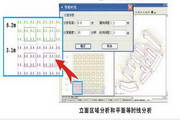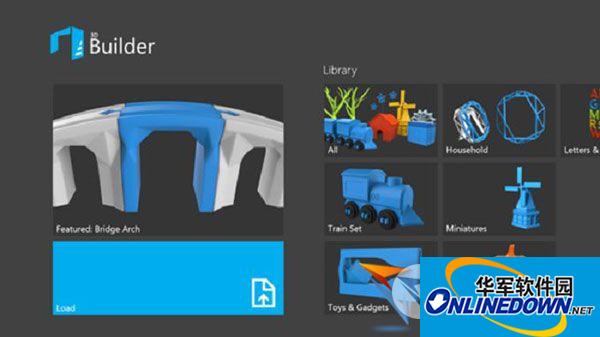本类推荐应用
-
安全下载
中望CAD2008
 大小:51.5MB更新时间:2024-02-05软件授权:国产软件
中望CAD2008是广州中望龙腾软件股份有限公司授权的教学、培训或学习软件,不允许用于其他商业目的,除了在授权和软件标题标识有教育版标志之外,产品功能上等同于中望CAD2008专业版。具体功能参见中望CAD2008专业版。 中望CAD2008软件功能 顶级的兼容性,支持AutoCAD2007DWG格式 文字编辑器支持多语言输入,支持用户国际化工作 真实消隐,着色,增加阴影效果 国内首创批量打印功能 新增消隐打印、打印样式设置功能 支持界面自定义…… 中望CAD2008软件特色 快速的即可进入软件的网站进行各种信息出咨询 也可快速的对各种图形进行选择 对绘图的顺序进行设置选择 可以对需要的信息进行查询 也可对属性进行快速的提取 也支持对计算器进行快速的设置 也可对设计中心里面的信息进行查看 对需要的草图进行快速的设置 可以自定义的选择需要使用的项目 中望CAD2008安装方法 1、在华军软件园将中望CAD2008下载下来,然后解压到当前文件夹中,点击其中的ZWCAD2008Chs_EDU.exe应用程序; 2、点击即可进入欢迎安装向导界面,点击下一步; 3、进入软件许可协议,点击我同意即可继续安装; 4、对指定软件的授权方式进行选择,包括了单机版、网络版,点击下一步; 5、选择安装位置,华军小编建议安装在D盘,然后点击安装; 6、正在对软件进行快速的安装,请耐心等待即可完成........... 7、中望CAD2008已经安装完成,点击完成即可关闭; 中望CAD2008使用方法 1、点击即可快速的进入软件的主界面,对启动进行快速的设置,包括了英制、公制等; 2、设置之后进入软件的界面,包括了文件、编辑、视图、格式、工具、标注等; 3、插入图块界面包括了图块名、从文件、插入点、缩放、旋转等; 4、边界填充包括了边界的设置、填充图案特性、填充图案、选择区域等; 5、自定义界面包括了工具栏、命令、菜单、监盘、别名、选项等; 6、可以对字体的样式进行快速的选择,包括了当前样式名、文本的度量、文本的生成、文本预览等; 中望CAD2008常见问题 问:中望cad2008怎么打印图片? 答:(1)首先将需要打印的图片用一个297*210的比例框起来 (2)再选择窗口,框好你刚做好的比例框 (3)最后在打印预览查看一下效果,观察是不是想打印的那一个部份的图纸 问:中望cad2008怎么设置坐标? 答:输入UCS命令即可 问:中望cad2008怎么输入文字? 答:按旁边有“A”字样的快捷图标,然后在图纸上框出你要输入文字的位置,最后就可以输入了 问:中望cad2008怎么选择字体? 答:(1)首先点击你显示不正常的文字对象。 (2)右键下拉菜单点击“特性” (3)在窗口左面特性列表里查看该文字属于什么文字样式 (4)点击“格式” (5)“文字样式”点选3里面看到的文字样式 同类软件对比 迷你CAD图纸查看器官方版无需安装AutoCAD软件就可浏览ACD图纸文件,体积小巧、使用方便。迷你CAD图纸查看器可随意移动、缩放图纸视图。迷你CAD图纸查看器图纸文件提供缩略图查看方式,方便用户快速查找图纸。迷你CAD图纸查看器支持dwg、dwf、dxf文件格式。 ABC看图官方版是一款界面友好、功能全面、使用轻松的图片查看工具。ABC看图官方版支持秒开大图,支持象素级看图,同时还支持在社交网络上进行照片分享、批量管理图片、图片处理等,相信是可以满足众多用户朋友的需求的。 中望CAD2008更新日志 将bug扫地出门进行到底 优化用户反馈的问题,提升细节体验 华军小编推荐: 中望CAD2008是一款不用学习使用的软件,非常简单的工具,有需要的用户可以在{zhandian}下载使用,保准你满意,另外还有众多同款同类软件提供下载,如:{recommendWords}等。
大小:51.5MB更新时间:2024-02-05软件授权:国产软件
中望CAD2008是广州中望龙腾软件股份有限公司授权的教学、培训或学习软件,不允许用于其他商业目的,除了在授权和软件标题标识有教育版标志之外,产品功能上等同于中望CAD2008专业版。具体功能参见中望CAD2008专业版。 中望CAD2008软件功能 顶级的兼容性,支持AutoCAD2007DWG格式 文字编辑器支持多语言输入,支持用户国际化工作 真实消隐,着色,增加阴影效果 国内首创批量打印功能 新增消隐打印、打印样式设置功能 支持界面自定义…… 中望CAD2008软件特色 快速的即可进入软件的网站进行各种信息出咨询 也可快速的对各种图形进行选择 对绘图的顺序进行设置选择 可以对需要的信息进行查询 也可对属性进行快速的提取 也支持对计算器进行快速的设置 也可对设计中心里面的信息进行查看 对需要的草图进行快速的设置 可以自定义的选择需要使用的项目 中望CAD2008安装方法 1、在华军软件园将中望CAD2008下载下来,然后解压到当前文件夹中,点击其中的ZWCAD2008Chs_EDU.exe应用程序; 2、点击即可进入欢迎安装向导界面,点击下一步; 3、进入软件许可协议,点击我同意即可继续安装; 4、对指定软件的授权方式进行选择,包括了单机版、网络版,点击下一步; 5、选择安装位置,华军小编建议安装在D盘,然后点击安装; 6、正在对软件进行快速的安装,请耐心等待即可完成........... 7、中望CAD2008已经安装完成,点击完成即可关闭; 中望CAD2008使用方法 1、点击即可快速的进入软件的主界面,对启动进行快速的设置,包括了英制、公制等; 2、设置之后进入软件的界面,包括了文件、编辑、视图、格式、工具、标注等; 3、插入图块界面包括了图块名、从文件、插入点、缩放、旋转等; 4、边界填充包括了边界的设置、填充图案特性、填充图案、选择区域等; 5、自定义界面包括了工具栏、命令、菜单、监盘、别名、选项等; 6、可以对字体的样式进行快速的选择,包括了当前样式名、文本的度量、文本的生成、文本预览等; 中望CAD2008常见问题 问:中望cad2008怎么打印图片? 答:(1)首先将需要打印的图片用一个297*210的比例框起来 (2)再选择窗口,框好你刚做好的比例框 (3)最后在打印预览查看一下效果,观察是不是想打印的那一个部份的图纸 问:中望cad2008怎么设置坐标? 答:输入UCS命令即可 问:中望cad2008怎么输入文字? 答:按旁边有“A”字样的快捷图标,然后在图纸上框出你要输入文字的位置,最后就可以输入了 问:中望cad2008怎么选择字体? 答:(1)首先点击你显示不正常的文字对象。 (2)右键下拉菜单点击“特性” (3)在窗口左面特性列表里查看该文字属于什么文字样式 (4)点击“格式” (5)“文字样式”点选3里面看到的文字样式 同类软件对比 迷你CAD图纸查看器官方版无需安装AutoCAD软件就可浏览ACD图纸文件,体积小巧、使用方便。迷你CAD图纸查看器可随意移动、缩放图纸视图。迷你CAD图纸查看器图纸文件提供缩略图查看方式,方便用户快速查找图纸。迷你CAD图纸查看器支持dwg、dwf、dxf文件格式。 ABC看图官方版是一款界面友好、功能全面、使用轻松的图片查看工具。ABC看图官方版支持秒开大图,支持象素级看图,同时还支持在社交网络上进行照片分享、批量管理图片、图片处理等,相信是可以满足众多用户朋友的需求的。 中望CAD2008更新日志 将bug扫地出门进行到底 优化用户反馈的问题,提升细节体验 华军小编推荐: 中望CAD2008是一款不用学习使用的软件,非常简单的工具,有需要的用户可以在{zhandian}下载使用,保准你满意,另外还有众多同款同类软件提供下载,如:{recommendWords}等。 -
安全下载
CAD批量打印大师
 大小:1.77MB更新时间:2017-05-19软件授权:国产软件
CAD批量打印大师(原CAD真正批量打印程序)采用基于AutoCAD的VBA编写,能够自动计算每张图纸的打印比例,批量打印多张任意位置CAD图形,每张CAD图形也可以包含多个随意摆放的打印区域。让繁琐的打印变成一件愉悦的事情。免费软件,无任何功能和时间上的限制。
大小:1.77MB更新时间:2017-05-19软件授权:国产软件
CAD批量打印大师(原CAD真正批量打印程序)采用基于AutoCAD的VBA编写,能够自动计算每张图纸的打印比例,批量打印多张任意位置CAD图形,每张CAD图形也可以包含多个随意摆放的打印区域。让繁琐的打印变成一件愉悦的事情。免费软件,无任何功能和时间上的限制。 -
安全下载
迷你CAD图纸查看器
 大小:13.14MBMB更新时间:2023-12-11软件授权:国产软件
迷你CAD图纸查看器官方版无需安装AutoCAD软件就可浏览ACD图纸文件,体积小巧、使用方便。迷你CAD图纸查看器可随意移动、缩放图纸视图。迷你CAD图纸查看器图纸文件提供缩略图查看方式,方便用户快速查找图纸。迷你CAD图纸查看器支持dwg、dwf、dxf文件格式。华军软件园为你提供迷你CAD图纸查看器2023免费下载,快来体验吧! 迷你CAD图纸查看器软件功能 无需安装AutoCAD软件就可浏览CAD图纸文件,体积小巧、使用方便。 您可以随意移动、缩放图纸视图,方便查看图纸的细微之处。 提供图纸“缩略图”查看方式,方便用户快速浏览和查找图纸。 支持CAD图纸文件:dwg、dwf、dxf格式。 迷你CAD图纸查看器软件优势 一个小巧免费的DWG查看器和DXF浏览器。 迷你CADViewer是很轻,易于使用。在DWG或DXF文件双击预览。 无需安装AutoCAD软件。 移动,放大和缩小。 “缩略图”视图。 允许用户快速的任务文件夹进行搜索。 图形文件可以打印。 迷你CAD图纸查看器注意事项 安装过程中部分用户会出现dll注册失败的情况,导致本软件不可用。这是由于您电脑的C++组件有问题,部分文件缺少或者被修改。 可以使用【DirectXRepair】进行修复。 迷你CAD图纸查看器安装步骤 1、在华军软件园下载迷你CAD图纸查看器官方版这款软件的压缩包,解压后,双击exe文件进入安装界面,点击下一步 2、设置软件安装位置,点击浏览可以更改默认在C盘的安装位置,建议大家选择D盘安装,然后点击下一步 3、选择开始菜单文件夹,默认即可,点击下一步 4、选择附加任务,默认即可,点击下一步 5、点击接受 6、确认软件安装信息,点击安装 7、迷你CAD图纸查看器官方版软件正在安装,我们耐心等待 8、进行一下问卷调查,点击下一步 9、软件安装成功,点击完成即可 迷你CAD图纸查看器使用说明 1、运行软件,在图示位置从电脑中选择CAD图纸进行查看 2、添加完成后,在右侧这里查看 3、上方这里允许我们放大、缩小图纸 4、允许设置图层 5、允许进行图纸打印 迷你CAD图纸查看器常见问题 迷你CAD图纸查看器官方版如何设置图纸浏览器背景颜色? 在迷你CAD图纸查看器官方版软件主界面点击菜单栏第一个选项,点击设置,点击图纸浏览器,选择自己喜欢的背景颜色即可 同类软件对比 cad图纸查看器(AutoCADDrawingViewer)不需要运行AutoCAD,并兼容所有版本的AutoCAD绘图。您可以使用该程序的dwg文件预览和导出为pdf文件。 CADshower是CAD图纸查看器,本软件打开CAD图纸时,可以节省电脑内存,达到快速阅读图纸的效果,方便易用。无需安装Autocad,可以直接查看、打印AutoCADDWGDXF,HPGL,SVGandCGM等等格式文件。 迷你CAD图纸查看器更新日志 1.优化相关功能 华军小编推荐: 迷你CAD图纸查看器专业、操作简单、功能强大,软件届的翘楚之一,欢迎大家下载,本站还提供CAD图纸转换(DwgTrans)等供您下载。
大小:13.14MBMB更新时间:2023-12-11软件授权:国产软件
迷你CAD图纸查看器官方版无需安装AutoCAD软件就可浏览ACD图纸文件,体积小巧、使用方便。迷你CAD图纸查看器可随意移动、缩放图纸视图。迷你CAD图纸查看器图纸文件提供缩略图查看方式,方便用户快速查找图纸。迷你CAD图纸查看器支持dwg、dwf、dxf文件格式。华军软件园为你提供迷你CAD图纸查看器2023免费下载,快来体验吧! 迷你CAD图纸查看器软件功能 无需安装AutoCAD软件就可浏览CAD图纸文件,体积小巧、使用方便。 您可以随意移动、缩放图纸视图,方便查看图纸的细微之处。 提供图纸“缩略图”查看方式,方便用户快速浏览和查找图纸。 支持CAD图纸文件:dwg、dwf、dxf格式。 迷你CAD图纸查看器软件优势 一个小巧免费的DWG查看器和DXF浏览器。 迷你CADViewer是很轻,易于使用。在DWG或DXF文件双击预览。 无需安装AutoCAD软件。 移动,放大和缩小。 “缩略图”视图。 允许用户快速的任务文件夹进行搜索。 图形文件可以打印。 迷你CAD图纸查看器注意事项 安装过程中部分用户会出现dll注册失败的情况,导致本软件不可用。这是由于您电脑的C++组件有问题,部分文件缺少或者被修改。 可以使用【DirectXRepair】进行修复。 迷你CAD图纸查看器安装步骤 1、在华军软件园下载迷你CAD图纸查看器官方版这款软件的压缩包,解压后,双击exe文件进入安装界面,点击下一步 2、设置软件安装位置,点击浏览可以更改默认在C盘的安装位置,建议大家选择D盘安装,然后点击下一步 3、选择开始菜单文件夹,默认即可,点击下一步 4、选择附加任务,默认即可,点击下一步 5、点击接受 6、确认软件安装信息,点击安装 7、迷你CAD图纸查看器官方版软件正在安装,我们耐心等待 8、进行一下问卷调查,点击下一步 9、软件安装成功,点击完成即可 迷你CAD图纸查看器使用说明 1、运行软件,在图示位置从电脑中选择CAD图纸进行查看 2、添加完成后,在右侧这里查看 3、上方这里允许我们放大、缩小图纸 4、允许设置图层 5、允许进行图纸打印 迷你CAD图纸查看器常见问题 迷你CAD图纸查看器官方版如何设置图纸浏览器背景颜色? 在迷你CAD图纸查看器官方版软件主界面点击菜单栏第一个选项,点击设置,点击图纸浏览器,选择自己喜欢的背景颜色即可 同类软件对比 cad图纸查看器(AutoCADDrawingViewer)不需要运行AutoCAD,并兼容所有版本的AutoCAD绘图。您可以使用该程序的dwg文件预览和导出为pdf文件。 CADshower是CAD图纸查看器,本软件打开CAD图纸时,可以节省电脑内存,达到快速阅读图纸的效果,方便易用。无需安装Autocad,可以直接查看、打印AutoCADDWGDXF,HPGL,SVGandCGM等等格式文件。 迷你CAD图纸查看器更新日志 1.优化相关功能 华军小编推荐: 迷你CAD图纸查看器专业、操作简单、功能强大,软件届的翘楚之一,欢迎大家下载,本站还提供CAD图纸转换(DwgTrans)等供您下载。 -
安全下载
AutoCAD编号速写
 大小:0.09MB更新时间:2017-04-19软件授权:国产软件
功能强大的AutoCAD编号工具,画图时编号方便很多 使用方法:找开autocad--工具--AutoLisp--加载--找到编号速写.lsp--点击加载 然后进入cad绘图环境在命令行输入sb 指定标注位置[编号初值(C)/引线(Y)/边框(K)/文字(W)/还原为默认设置(H)/退出(T)]:编 号之前请先将当前文字样式的文字高度项设为0 C:设置编号初值0自然数序列(123...) 1字母序列(abc.../ABC...) 2带前/后缀自然数序列(a1a2.../B1B2.../(1)...) 3带前/后缀字母序列(aaabac.../MaMbMc.../(a)...) 选择其中一种0/1/2/3: Y:设置引线有无及引线位置参数 K:设置边框有无及边框半径 W:设置文字高度角度及箭头大小 H:将所有参数还原为初始值: 编号类型:0 编号初值:1 引线:Y 边框:Y 边框圆半径:自动 文字高度:3.5 文字旋转角度:0 编号到引线距离:1 箭头大小:2.5 水平段引线长度:自动 自然数前缀:无 自然数后缀:无 字母前缀:无 字母后缀:无 边框自动处理时,文字到边框的偏移系数:7(偏移量=文字高度/偏移系数,改变此系数可到程序中修改变量pianyi) 注意:编号之前请先将当前文字样式的文字高度项设为0,否则过程会出错 其它请参考参数图解 第一次修改:①边框大小可由文字大小自动处理(之前,须由用户给定) ②边框类型添加一项,添加矩形边框 ③水平段引线长度可由文字及边框大小自动处理(之前,须由用户给定)
大小:0.09MB更新时间:2017-04-19软件授权:国产软件
功能强大的AutoCAD编号工具,画图时编号方便很多 使用方法:找开autocad--工具--AutoLisp--加载--找到编号速写.lsp--点击加载 然后进入cad绘图环境在命令行输入sb 指定标注位置[编号初值(C)/引线(Y)/边框(K)/文字(W)/还原为默认设置(H)/退出(T)]:编 号之前请先将当前文字样式的文字高度项设为0 C:设置编号初值0自然数序列(123...) 1字母序列(abc.../ABC...) 2带前/后缀自然数序列(a1a2.../B1B2.../(1)...) 3带前/后缀字母序列(aaabac.../MaMbMc.../(a)...) 选择其中一种0/1/2/3: Y:设置引线有无及引线位置参数 K:设置边框有无及边框半径 W:设置文字高度角度及箭头大小 H:将所有参数还原为初始值: 编号类型:0 编号初值:1 引线:Y 边框:Y 边框圆半径:自动 文字高度:3.5 文字旋转角度:0 编号到引线距离:1 箭头大小:2.5 水平段引线长度:自动 自然数前缀:无 自然数后缀:无 字母前缀:无 字母后缀:无 边框自动处理时,文字到边框的偏移系数:7(偏移量=文字高度/偏移系数,改变此系数可到程序中修改变量pianyi) 注意:编号之前请先将当前文字样式的文字高度项设为0,否则过程会出错 其它请参考参数图解 第一次修改:①边框大小可由文字大小自动处理(之前,须由用户给定) ②边框类型添加一项,添加矩形边框 ③水平段引线长度可由文字及边框大小自动处理(之前,须由用户给定) -
安全下载
PROE2001
 大小:125.65MB更新时间:2019-01-20软件授权:国产软件
proe是美国PTC公司旗下的产品Pro/Engineer软件的简称。Pro/E(Pro/Engineer操作软件)。 Pro/Engineer和WildFire是PTC官方使用的软件名称,但在中国用户所使用的名称中,并存着多个说法,比如ProE、Pro/E、破衣、野火、WildFire等等都是指Pro/Engineer软件,proe2001、proe2.0、proe3.0、proe4.0、proe5.0等等都是指软件的版本,PROE2001精简绿色中文版,个人觉得是比较经典的! 使用方法 ProE2001详细安装方法 安装者必须装有WindowsNT、2000或WindowsXP(现以Windows2000为例) 1:ProE的安装需要一块处于活动状态的网卡 如果您已经有物理网卡(也就是真正的网卡),那就请您直接运行光盘里的SETUP.EXE。如果显示&PTC主机IDXX-XX-XX-XX-XX-XX&(如02-00-4C-4F-4F-50),这就说明您的网卡处于活动状态,请直接进入第3步进行安装;如果显示&PTC主机IDFF-FF-FF-FF-&,这就说明您的网卡不起作用,那只好请您在&设备管理器&中把网卡禁用,再进入第2步进行安装。 2:安装MicrosoftLoopbackAdapter虚拟网卡。 打开&控制面版&,选择&添加/删除硬件&,选择&网卡&,在众多网卡中选择&Microsoft&,单击&LoopbackAdapter&,然后进行安装。 打开&我的电脑&的属性,选择&硬件&,&设备管理器&,打开&网络适配器&,如果安装成功,系统会显示&MicrosoftLoopbackAdapter& 打开&控制面版&,&网络和拨号连接&(XP为&网络连接&),打开&本地连接&的属性,点击&(TCP/IP)协议&的属性,然后输入一个固定的IP地址,例如192.168.0.1。系统或许会忙一会儿,请稍等。 顺便说一下:ProE的安装并不需要固定的IP地址,但不等于其它的设计软件也不要,因此,我还是建议各位输入固定的IP地址,以方便其它软件的安装。 3:右键打开&我的电脑&的属性,选择&高级&。&环境变量&,在&系统变量&中新建一个新的变量,变量名为&LANG&,变量值为&CHS&,确定即可。 4:运行光盘里的SETUP.EXE命令进行安装,这时的安装界面会显示中文,除了第一项不要选之外,其它的都可以进行安装,建议至少选择ProE和Help。 5:如果MicrosoftLoopbackAdapte网卡安装成功,会显示&PTC主机IDXX-XX-XX-XX-XX-XX&(如02-00-4C-4F-4F-50),单击&下一步& 6:安装目录不能有空格(就是说不能装在ProgramFiles下),选择&简体中文& 7:把解密文件拷到硬盘,生成许可证(。dat文件),指定许可证。 注意:必须在确保网卡安装成功的前提下再生成license.dat,否则license.dat无效。 8:两次单击&下一步&。 9:进入&PTC.OLE服务器&界面,选择您的&启动目录&;&开始搜索目录&, (默认即可,也可改动)。&语言&选&Chinese_cn&。 10:进入&Windows优先选项&界面,选择您的&启动目录&。(默认即可,也可改动)。 11:进入&DCAD配置&界面,单击&下一步&,回答&确定&。 12:进入&远程刀具路径计算服务器&界面,单击&下一步&,回答&确定&。 13:进入&帮助文件位置&界面,(要预先在ProE2001的安装路径下新建名为&URL&的文件夹),单击&增加&,指定&URL& 14:进入&‘HTML’浏览器优先选项&界面,一定要指定您的浏览器(如IE)的安装路径,否则&帮助&命令无法使用。 15:安装。 16:接着安装&Icemint2001&和&Mechfound2001&,(如果您选择的话) 安装过程和ProE2001差不多。(顺便介绍:ProE2001自带的Icemint2001和Mechfound2001只是具有真正的Icemint2001和Mechfound2001的部分功能。) 17:接着安装&Pro/Web.Publish&(如果您选择的话),单击&下一步&,系统会显示&警告&,这时在ProE2001安装目录下新建&Cgi-bin&文件夹,&mime&文本文件,&Root&文件夹,单击&确定&,指定这三个路径。 18:安装。 19:安装&Help&。(建议装在ProE2001安装目录下) 20:完成安装。 21:重新启动。 22:打开ProE2001安装目录下的&TEXT&文件夹,打开&ptc_help.txt&文本文件,在第一行后加上&~&和帮助文件的路径,保存。 (举例说明:安装完后我的&ptc_help.txt&文本文件原内容为: PTC_DOCSh:proe2001~h:URL PTC_HELPf:ProgramFilesInternetExplorerIEXPLORE.EXE 加上内容后为: PTC_DOCSh:proe2001~h:URL~H:proe2001ptchelp2001 PTC_HELPf:ProgramFilesInternetExplorerIEXPLORE.EXE) 注:&H:proe2001ptchelp2001&为帮助文件的路径。 &帮助&打开的速度可能慢,请等待。 这样,您就可以使用&帮助&了。 23:在任意地方新建一个文本文件,输入以下内容:MENU_TRANSLATIONBOTH 然后重命名为CONFIG.SUP(注意:不是CONFIG.SUP.TXT)。如果您觉得下拉采单不够宽,可以在CONFIG.SUP文件中再加入一句:SET_MENU_WIDTH15(15表示宽度,大小由您自己决定)。 至此,ProE2001中英文对照版安装完毕。 如果想用英文版,把先前新建的那个环境变量&LANG&、&CHS&删除即可。 小编提示:可放心使用。
大小:125.65MB更新时间:2019-01-20软件授权:国产软件
proe是美国PTC公司旗下的产品Pro/Engineer软件的简称。Pro/E(Pro/Engineer操作软件)。 Pro/Engineer和WildFire是PTC官方使用的软件名称,但在中国用户所使用的名称中,并存着多个说法,比如ProE、Pro/E、破衣、野火、WildFire等等都是指Pro/Engineer软件,proe2001、proe2.0、proe3.0、proe4.0、proe5.0等等都是指软件的版本,PROE2001精简绿色中文版,个人觉得是比较经典的! 使用方法 ProE2001详细安装方法 安装者必须装有WindowsNT、2000或WindowsXP(现以Windows2000为例) 1:ProE的安装需要一块处于活动状态的网卡 如果您已经有物理网卡(也就是真正的网卡),那就请您直接运行光盘里的SETUP.EXE。如果显示&PTC主机IDXX-XX-XX-XX-XX-XX&(如02-00-4C-4F-4F-50),这就说明您的网卡处于活动状态,请直接进入第3步进行安装;如果显示&PTC主机IDFF-FF-FF-FF-&,这就说明您的网卡不起作用,那只好请您在&设备管理器&中把网卡禁用,再进入第2步进行安装。 2:安装MicrosoftLoopbackAdapter虚拟网卡。 打开&控制面版&,选择&添加/删除硬件&,选择&网卡&,在众多网卡中选择&Microsoft&,单击&LoopbackAdapter&,然后进行安装。 打开&我的电脑&的属性,选择&硬件&,&设备管理器&,打开&网络适配器&,如果安装成功,系统会显示&MicrosoftLoopbackAdapter& 打开&控制面版&,&网络和拨号连接&(XP为&网络连接&),打开&本地连接&的属性,点击&(TCP/IP)协议&的属性,然后输入一个固定的IP地址,例如192.168.0.1。系统或许会忙一会儿,请稍等。 顺便说一下:ProE的安装并不需要固定的IP地址,但不等于其它的设计软件也不要,因此,我还是建议各位输入固定的IP地址,以方便其它软件的安装。 3:右键打开&我的电脑&的属性,选择&高级&。&环境变量&,在&系统变量&中新建一个新的变量,变量名为&LANG&,变量值为&CHS&,确定即可。 4:运行光盘里的SETUP.EXE命令进行安装,这时的安装界面会显示中文,除了第一项不要选之外,其它的都可以进行安装,建议至少选择ProE和Help。 5:如果MicrosoftLoopbackAdapte网卡安装成功,会显示&PTC主机IDXX-XX-XX-XX-XX-XX&(如02-00-4C-4F-4F-50),单击&下一步& 6:安装目录不能有空格(就是说不能装在ProgramFiles下),选择&简体中文& 7:把解密文件拷到硬盘,生成许可证(。dat文件),指定许可证。 注意:必须在确保网卡安装成功的前提下再生成license.dat,否则license.dat无效。 8:两次单击&下一步&。 9:进入&PTC.OLE服务器&界面,选择您的&启动目录&;&开始搜索目录&, (默认即可,也可改动)。&语言&选&Chinese_cn&。 10:进入&Windows优先选项&界面,选择您的&启动目录&。(默认即可,也可改动)。 11:进入&DCAD配置&界面,单击&下一步&,回答&确定&。 12:进入&远程刀具路径计算服务器&界面,单击&下一步&,回答&确定&。 13:进入&帮助文件位置&界面,(要预先在ProE2001的安装路径下新建名为&URL&的文件夹),单击&增加&,指定&URL& 14:进入&‘HTML’浏览器优先选项&界面,一定要指定您的浏览器(如IE)的安装路径,否则&帮助&命令无法使用。 15:安装。 16:接着安装&Icemint2001&和&Mechfound2001&,(如果您选择的话) 安装过程和ProE2001差不多。(顺便介绍:ProE2001自带的Icemint2001和Mechfound2001只是具有真正的Icemint2001和Mechfound2001的部分功能。) 17:接着安装&Pro/Web.Publish&(如果您选择的话),单击&下一步&,系统会显示&警告&,这时在ProE2001安装目录下新建&Cgi-bin&文件夹,&mime&文本文件,&Root&文件夹,单击&确定&,指定这三个路径。 18:安装。 19:安装&Help&。(建议装在ProE2001安装目录下) 20:完成安装。 21:重新启动。 22:打开ProE2001安装目录下的&TEXT&文件夹,打开&ptc_help.txt&文本文件,在第一行后加上&~&和帮助文件的路径,保存。 (举例说明:安装完后我的&ptc_help.txt&文本文件原内容为: PTC_DOCSh:proe2001~h:URL PTC_HELPf:ProgramFilesInternetExplorerIEXPLORE.EXE 加上内容后为: PTC_DOCSh:proe2001~h:URL~H:proe2001ptchelp2001 PTC_HELPf:ProgramFilesInternetExplorerIEXPLORE.EXE) 注:&H:proe2001ptchelp2001&为帮助文件的路径。 &帮助&打开的速度可能慢,请等待。 这样,您就可以使用&帮助&了。 23:在任意地方新建一个文本文件,输入以下内容:MENU_TRANSLATIONBOTH 然后重命名为CONFIG.SUP(注意:不是CONFIG.SUP.TXT)。如果您觉得下拉采单不够宽,可以在CONFIG.SUP文件中再加入一句:SET_MENU_WIDTH15(15表示宽度,大小由您自己决定)。 至此,ProE2001中英文对照版安装完毕。 如果想用英文版,把先前新建的那个环境变量&LANG&、&CHS&删除即可。 小编提示:可放心使用。 -
安全下载
浩辰CAD建筑
 大小:349.06MB更新时间:2019-02-02软件授权:国产软件
作为全球极少数掌握CAD核心技术的世界级品牌,浩辰CAD凭借国际领先的产品品质,被业界誉为设计领域的成熟&Office&,荣获2010年世界知识产权组织(WIPO)版权金奖。浩辰CAD拥有14个语言版本,全球正版用户超过30万家,下载用户超过400万次,遍及全球100多个国家和地区。 浩辰CAD建筑2013是一款符合国内建筑设计标准和设计习惯的、智能化的建筑三维设计软件,基于GRX/ARX技术和自定义对象技术开发,支持双平台(浩辰CAD和AutoCAD),支持WIN764位操作系统。 浩辰CAD建筑2013使用参数化的建筑智能构件来进行建筑设计,建筑构件智能关联、变更传播更新,建筑二维施工图和三维模型全程同步生成,在满足建筑施工图绘制需求的同时,提供了完备的建筑三维设计功能。 参数化、智能化、可视化、协同化和信息模型化是浩辰CAD建筑软件的发展方向;提升国内建筑CAD软件的技术发展水平、提高建筑设计效率、为建筑设计师提供更好的设计工具,是浩辰CAD建筑软件的开发目标和宗旨。
大小:349.06MB更新时间:2019-02-02软件授权:国产软件
作为全球极少数掌握CAD核心技术的世界级品牌,浩辰CAD凭借国际领先的产品品质,被业界誉为设计领域的成熟&Office&,荣获2010年世界知识产权组织(WIPO)版权金奖。浩辰CAD拥有14个语言版本,全球正版用户超过30万家,下载用户超过400万次,遍及全球100多个国家和地区。 浩辰CAD建筑2013是一款符合国内建筑设计标准和设计习惯的、智能化的建筑三维设计软件,基于GRX/ARX技术和自定义对象技术开发,支持双平台(浩辰CAD和AutoCAD),支持WIN764位操作系统。 浩辰CAD建筑2013使用参数化的建筑智能构件来进行建筑设计,建筑构件智能关联、变更传播更新,建筑二维施工图和三维模型全程同步生成,在满足建筑施工图绘制需求的同时,提供了完备的建筑三维设计功能。 参数化、智能化、可视化、协同化和信息模型化是浩辰CAD建筑软件的发展方向;提升国内建筑CAD软件的技术发展水平、提高建筑设计效率、为建筑设计师提供更好的设计工具,是浩辰CAD建筑软件的开发目标和宗旨。 -
安全下载
城市规划设计软件GPCADX(修规)
 大小:147.23MB更新时间:2014-11-04软件授权:国产软件
修建详规设计软件GPCADX是一款专业的修建性详细规划设计软件,适用于居住区规划、新农村规划、工程管线规划、园林绿化等规划设计。软件除提供道路设计、总平面、绿化、管线布置、竖向、三维设计外,还提供了土方计算和日照分析功能,满足了常见详规建设的各项需求。 软件生成的图形具有丰富的详规指标信息,与飞时达总平面方案审查软件FastVP&无缝&兼容,图形格式规范,可以直接导入FastVP软件进行指标分析,实现了设计与审查管理的统一。 软件特点: 设计简便:快捷布置道路、建筑、绿化等平面设施,平面与三维建模自由转换,设计更流畅。 计算审核:提供土方计算、日照时长计算、间距审核计算,方案设计更合理。 标准控制:提供多种图层与制图模板,内含丰富的标准图库,满足当地设计规范要求。 统计出表:根据设计内容自动生成指标计算范围,绘制多种指标表格。
大小:147.23MB更新时间:2014-11-04软件授权:国产软件
修建详规设计软件GPCADX是一款专业的修建性详细规划设计软件,适用于居住区规划、新农村规划、工程管线规划、园林绿化等规划设计。软件除提供道路设计、总平面、绿化、管线布置、竖向、三维设计外,还提供了土方计算和日照分析功能,满足了常见详规建设的各项需求。 软件生成的图形具有丰富的详规指标信息,与飞时达总平面方案审查软件FastVP&无缝&兼容,图形格式规范,可以直接导入FastVP软件进行指标分析,实现了设计与审查管理的统一。 软件特点: 设计简便:快捷布置道路、建筑、绿化等平面设施,平面与三维建模自由转换,设计更流畅。 计算审核:提供土方计算、日照时长计算、间距审核计算,方案设计更合理。 标准控制:提供多种图层与制图模板,内含丰富的标准图库,满足当地设计规范要求。 统计出表:根据设计内容自动生成指标计算范围,绘制多种指标表格。 -
安全下载
浩辰CAD机械
 大小:665.02MB更新时间:2017-04-21软件授权:国产软件
作为全球极少数掌握CAD核心技术的世界级品牌,浩辰CAD凭借国际领先的产品品质,被业界誉为设计领域的成熟&Office&,荣获2010年世界知识产权组织(WIPO)版权金奖。浩辰CAD拥有14个语言版本,全球正版用户超过30万家,下载用户超过400万次,遍及全球100多个国家和地区。 浩辰CAD机械2016涵盖了机械设计的全部领域,集辅助绘图、机构设计和数据管理等功能模块于一体,提供符合不同国家标准的最新符号标注和标准件库,同时可兼容其他机械软件生成的图纸。标准化、智能化的机械绘图设计,大大提升了设计人员的绘图效率,辅助机械工程师完成更完美的产品创意。
大小:665.02MB更新时间:2017-04-21软件授权:国产软件
作为全球极少数掌握CAD核心技术的世界级品牌,浩辰CAD凭借国际领先的产品品质,被业界誉为设计领域的成熟&Office&,荣获2010年世界知识产权组织(WIPO)版权金奖。浩辰CAD拥有14个语言版本,全球正版用户超过30万家,下载用户超过400万次,遍及全球100多个国家和地区。 浩辰CAD机械2016涵盖了机械设计的全部领域,集辅助绘图、机构设计和数据管理等功能模块于一体,提供符合不同国家标准的最新符号标注和标准件库,同时可兼容其他机械软件生成的图纸。标准化、智能化的机械绘图设计,大大提升了设计人员的绘图效率,辅助机械工程师完成更完美的产品创意。 -
安全下载
AutoCAD DWG to PDF Converter
 大小:21.93MB更新时间:2015-07-30软件授权:国外软件
AutoCADDWGtoPDFConverter用于将DWG,DXF文档转换为PDF文檔。用户之计算机无需安装AutoCAD软件即可运行。支持最新版本AutoCAD2007. 1.可以将多个DWG文档生成对应的多个PDF文档,或合并生成单一的PDF文檔 2.支持模型空间和图纸空间 3.支持批量转换 4.输出图纸尺寸可调 5.支持选择不同图层获得不同转换效果。
大小:21.93MB更新时间:2015-07-30软件授权:国外软件
AutoCADDWGtoPDFConverter用于将DWG,DXF文档转换为PDF文檔。用户之计算机无需安装AutoCAD软件即可运行。支持最新版本AutoCAD2007. 1.可以将多个DWG文档生成对应的多个PDF文档,或合并生成单一的PDF文檔 2.支持模型空间和图纸空间 3.支持批量转换 4.输出图纸尺寸可调 5.支持选择不同图层获得不同转换效果。 -
安全下载
MagicTable(魔法表格)
 大小:4.21MB更新时间:2015-09-24软件授权:国产软件
MagicTable,一款AutoCAD表格提取到Excel软件。 可以将AutoCAD中由直线和文字绘制的表格自动转换至Excel。 MagicTable有哪些功能? 支持多种类型的实体组成的CAD表格转换,如:直线(Line),多段线(PLine),单行文字(DBText),多行文字(MText)。 多种转换方式可选,例如依据直线和文字的转换或者仅依据文字转换。 多种输出方式可选,例如可以将转换后的表格输出到Excel或者输出到系统剪切板。 支持一个单元格内有多行文本的转换。 支持单元格合并。 可以设置Excel单元格格式。 允许有一定的误差。
大小:4.21MB更新时间:2015-09-24软件授权:国产软件
MagicTable,一款AutoCAD表格提取到Excel软件。 可以将AutoCAD中由直线和文字绘制的表格自动转换至Excel。 MagicTable有哪些功能? 支持多种类型的实体组成的CAD表格转换,如:直线(Line),多段线(PLine),单行文字(DBText),多行文字(MText)。 多种转换方式可选,例如依据直线和文字的转换或者仅依据文字转换。 多种输出方式可选,例如可以将转换后的表格输出到Excel或者输出到系统剪切板。 支持一个单元格内有多行文本的转换。 支持单元格合并。 可以设置Excel单元格格式。 允许有一定的误差。 -
安全下载
CAD迷你画图
 大小:39.6MB更新时间:2024-01-15软件授权:国产软件
CAD迷你画图是全新推出的非常小巧轻快、而又简洁易用的CAD画图工具。 CAD迷你画图软件特色 1、支持多窗口、极速浏览DWG图纸; 2、支持转PD文件、打印、尺寸测量标注和CAD云字体自动下载; 3、支持并兼容AutoCAD从R14到2012所有版本的文件格式; 4、支持按尺寸精确绘图,图形的组合、分解,复制粘贴;转存为图片、插入图片; 5、支持云线标注、网络协同。 CAD迷你画图更新日志: 1,打印改进:缩放方式修改,以当前鼠标为中心缩放; 2,打印改进:框选时虚线框实时显示打印范围; 3,增加打印页面设置,能够调整页边距,满页打印; 4,面积测量的阴影设为半透明,避免遮挡图纸内容; 5,新增统一设置标注文字高度功能; 6,标注样式设置增加标注文字颜色设置; 7,现在支持显示图纸内嵌的Excel表格图形(添加ole支持); 8,新增定数等分功能(命令:DIVIDE),支持线段、圆、圆弧、多段线、墙体; 9,新增定距等分功能(命令:MEARSURE),支持线段、圆、圆弧、多段线、墙体; 10,增加调整绘图次序功能(命令:DRAWORDER); 11,登录、注册界面改版,支持手机号注册; 12,解决部分图纸没有缩略图的问题; 13,修复镜像时操作失败的bug; 14,修复部分动态图块不能插入、复制的bug; 15,修复XP系统下插入图框功能错误的bug; 16,解决部分图纸文字格式错乱,相互覆盖,字体显示不全的bug。 华军小编推荐: CAD迷你画图一直以来都是大多数网民最常用的软件,{zhandian}还有{recommendWords}等同样是网民非常喜爱的软件,大家可以来{zhandian}下载!
大小:39.6MB更新时间:2024-01-15软件授权:国产软件
CAD迷你画图是全新推出的非常小巧轻快、而又简洁易用的CAD画图工具。 CAD迷你画图软件特色 1、支持多窗口、极速浏览DWG图纸; 2、支持转PD文件、打印、尺寸测量标注和CAD云字体自动下载; 3、支持并兼容AutoCAD从R14到2012所有版本的文件格式; 4、支持按尺寸精确绘图,图形的组合、分解,复制粘贴;转存为图片、插入图片; 5、支持云线标注、网络协同。 CAD迷你画图更新日志: 1,打印改进:缩放方式修改,以当前鼠标为中心缩放; 2,打印改进:框选时虚线框实时显示打印范围; 3,增加打印页面设置,能够调整页边距,满页打印; 4,面积测量的阴影设为半透明,避免遮挡图纸内容; 5,新增统一设置标注文字高度功能; 6,标注样式设置增加标注文字颜色设置; 7,现在支持显示图纸内嵌的Excel表格图形(添加ole支持); 8,新增定数等分功能(命令:DIVIDE),支持线段、圆、圆弧、多段线、墙体; 9,新增定距等分功能(命令:MEARSURE),支持线段、圆、圆弧、多段线、墙体; 10,增加调整绘图次序功能(命令:DRAWORDER); 11,登录、注册界面改版,支持手机号注册; 12,解决部分图纸没有缩略图的问题; 13,修复镜像时操作失败的bug; 14,修复部分动态图块不能插入、复制的bug; 15,修复XP系统下插入图框功能错误的bug; 16,解决部分图纸文字格式错乱,相互覆盖,字体显示不全的bug。 华军小编推荐: CAD迷你画图一直以来都是大多数网民最常用的软件,{zhandian}还有{recommendWords}等同样是网民非常喜爱的软件,大家可以来{zhandian}下载! -
安全下载
cad图纸合并软件
 大小:0.01MB更新时间:2017-02-15软件授权:国产软件
很多图纸翻来翻去是不是很不方便呢?这款cad图纸合并软件可以将图纸合并哦,并且还可以设置排列方式(横排或竖排)、上下移动图纸、置顶等。
大小:0.01MB更新时间:2017-02-15软件授权:国产软件
很多图纸翻来翻去是不是很不方便呢?这款cad图纸合并软件可以将图纸合并哦,并且还可以设置排列方式(横排或竖排)、上下移动图纸、置顶等。 -
安全下载
鹏宇成DWG批转PDF工具
 大小:32.12MB更新时间:2019-03-08软件授权:国产软件
在工程师的日常工作中,为了确保图纸不被他人篡改,经常会把DWG格式转换成PDF格式进行外发或存档,由于使用AutoCAD习惯的不同,更会遇到针对图档内含有&一档多图&(单一DWG图档内含有多张设计图纸)的图档批转PDF格式。在处理这种工作内容的时候,往往需要诸多繁琐的步骤,并且需要借助多种工具进行。 能否化繁为简,提高工作效率?CAD转PDF鹏宇成&DWG批量转PDF工具&由此诞生! &DWG批量转PDF工具&作为AutoCAD插件运行,即只能在AutoCAD环境下使用,AutoCAD软件版本支持2006-2011.DWG转PDF工具能够实现批量图纸转换为PDF文件。能够帮助使用者快速、准确实现批量图纸拆分以及批量图纸转换为PDF文件的工作。最大化的节省不必要的工时浪费! 本款工具的特点: 1.小巧、易用、兼容广泛;支持AutoCAD2006及以上版本DWG图档。 2.原生态的AutoCAD应用工具;集成于AutoCAD程序内部。 3.分图准确;准确处理DWG图档分图,特别是针对单一DWG图档含有多张设计图纸的分图过程。 4.与原图幅面保持一致的PDF批转;DWG转换PDF文档,能够实现与原图幅的大小保持一致。 5.支持布局空间图纸转换。 使用说明:首先要关闭AutoCAD软件,根据鹏宇成官网用户手册配置好虚拟打印机(DWG批转PDF工具3.3.2版本安装包内配有PDFCreator打印机,此款打印机不需要配置,直接安装即可),然后运行&DWG批转PDF工具&进行安装。安装完成启动AutoCAD,在菜单中会增加&PYC工具&菜单,在工具栏中会增加&PYC工具&工具栏及功能按钮(与相应AutoCAD版本有关),在菜单栏内&PYC工具&可以找到启动命令,另一种方式在快捷工具栏上可以找到相应图标,点击启动。 ***首次使用提示*** 首次使用请先成为鹏宇成的注册用户,登录后使用软件。 此应用程序需要预装: PDFCreator(安装包内以提供) AdobeAcrobat9.0pro或pdfFactroy3.35及以上版本; AutoCAD(2006-2012版中任意一款) 运行程序方法:首先启动AutoCAD,之后点选DWG批转PDF工具按钮()运行该程序。 可正常使用。详细描述参见《用户手册》第一章内容描述。阅读《用户手册》请进入用户手册选项卡。 推荐阅读:【略懂】AutoCAD的&一档多图&应用现象解析 ***版本3.3.4.20121113_Release中的新功能*** 登录更快捷;优化转换算法。
大小:32.12MB更新时间:2019-03-08软件授权:国产软件
在工程师的日常工作中,为了确保图纸不被他人篡改,经常会把DWG格式转换成PDF格式进行外发或存档,由于使用AutoCAD习惯的不同,更会遇到针对图档内含有&一档多图&(单一DWG图档内含有多张设计图纸)的图档批转PDF格式。在处理这种工作内容的时候,往往需要诸多繁琐的步骤,并且需要借助多种工具进行。 能否化繁为简,提高工作效率?CAD转PDF鹏宇成&DWG批量转PDF工具&由此诞生! &DWG批量转PDF工具&作为AutoCAD插件运行,即只能在AutoCAD环境下使用,AutoCAD软件版本支持2006-2011.DWG转PDF工具能够实现批量图纸转换为PDF文件。能够帮助使用者快速、准确实现批量图纸拆分以及批量图纸转换为PDF文件的工作。最大化的节省不必要的工时浪费! 本款工具的特点: 1.小巧、易用、兼容广泛;支持AutoCAD2006及以上版本DWG图档。 2.原生态的AutoCAD应用工具;集成于AutoCAD程序内部。 3.分图准确;准确处理DWG图档分图,特别是针对单一DWG图档含有多张设计图纸的分图过程。 4.与原图幅面保持一致的PDF批转;DWG转换PDF文档,能够实现与原图幅的大小保持一致。 5.支持布局空间图纸转换。 使用说明:首先要关闭AutoCAD软件,根据鹏宇成官网用户手册配置好虚拟打印机(DWG批转PDF工具3.3.2版本安装包内配有PDFCreator打印机,此款打印机不需要配置,直接安装即可),然后运行&DWG批转PDF工具&进行安装。安装完成启动AutoCAD,在菜单中会增加&PYC工具&菜单,在工具栏中会增加&PYC工具&工具栏及功能按钮(与相应AutoCAD版本有关),在菜单栏内&PYC工具&可以找到启动命令,另一种方式在快捷工具栏上可以找到相应图标,点击启动。 ***首次使用提示*** 首次使用请先成为鹏宇成的注册用户,登录后使用软件。 此应用程序需要预装: PDFCreator(安装包内以提供) AdobeAcrobat9.0pro或pdfFactroy3.35及以上版本; AutoCAD(2006-2012版中任意一款) 运行程序方法:首先启动AutoCAD,之后点选DWG批转PDF工具按钮()运行该程序。 可正常使用。详细描述参见《用户手册》第一章内容描述。阅读《用户手册》请进入用户手册选项卡。 推荐阅读:【略懂】AutoCAD的&一档多图&应用现象解析 ***版本3.3.4.20121113_Release中的新功能*** 登录更快捷;优化转换算法。 -
安全下载
浩辰CAD建筑2018 中文免费版
 大小:411.3MB更新时间:2018-03-13软件授权:国产软件
浩辰CAD建筑2018是一款由浩辰软件最新推出的CAD建筑软件,浩辰CAD建筑2018功能强大,能够能够对建筑绘图步骤化繁为简,为建筑设计工作提供更方便、更快捷、更具性价比的解决方案,软件可帮助用户使用参数化的建筑智能构件来进行建筑设计,建筑构件、符号标注支持智能关联、变更传播更新,建筑二维施工图和三维模型全程同步生成,在满足建筑施工图绘制需求的同时,提供了完备的建筑三维设计功能。有需要的朋友快来下载体验吧! 浩辰建筑2018六大特色 1、全面兼容 兼容天正各版本图纸,软件使用习惯与其它主流建筑软件一致,用户轻松上手。 2、超强运算 浩辰建筑的图形计算核心兼顾精度和速度,可以适用于超大坐标运算和大规模建筑的设计。 3、自主平台 浩辰建筑软件基于浩辰自主平台-浩辰CAD。性能更卓越、稳定性更高。 4、专业创新 提供60余项全新的专业应用功能,如:墙体联动,尺寸坐标关联更新,凸窗和阳台,门窗统计管理等。 5、移动云图 在浩辰云图的移动版和网页版下,可完美打开浩辰建筑和天正建筑图纸,多场景、多平台下实现看。 6、正版化 浩辰软件具备了完全自主知识产权,彻底解决软件使用的版权问题,从而使企业无后顾之忧。
大小:411.3MB更新时间:2018-03-13软件授权:国产软件
浩辰CAD建筑2018是一款由浩辰软件最新推出的CAD建筑软件,浩辰CAD建筑2018功能强大,能够能够对建筑绘图步骤化繁为简,为建筑设计工作提供更方便、更快捷、更具性价比的解决方案,软件可帮助用户使用参数化的建筑智能构件来进行建筑设计,建筑构件、符号标注支持智能关联、变更传播更新,建筑二维施工图和三维模型全程同步生成,在满足建筑施工图绘制需求的同时,提供了完备的建筑三维设计功能。有需要的朋友快来下载体验吧! 浩辰建筑2018六大特色 1、全面兼容 兼容天正各版本图纸,软件使用习惯与其它主流建筑软件一致,用户轻松上手。 2、超强运算 浩辰建筑的图形计算核心兼顾精度和速度,可以适用于超大坐标运算和大规模建筑的设计。 3、自主平台 浩辰建筑软件基于浩辰自主平台-浩辰CAD。性能更卓越、稳定性更高。 4、专业创新 提供60余项全新的专业应用功能,如:墙体联动,尺寸坐标关联更新,凸窗和阳台,门窗统计管理等。 5、移动云图 在浩辰云图的移动版和网页版下,可完美打开浩辰建筑和天正建筑图纸,多场景、多平台下实现看。 6、正版化 浩辰软件具备了完全自主知识产权,彻底解决软件使用的版权问题,从而使企业无后顾之忧。 -
安全下载
中望3D
 大小:396MB更新时间:2021-02-07软件授权:国产软件
中望3D2021是中望公司拥有全球自主知识产权的高性价比的高端三维CAD/CAM一体化软件产品,为客户提供了从入门级的产品设计、模具设计、CAM加工的一体化解决方案,有需要的赶快下载吧! 中望3D软件特色 超强的三维数据兼容性 全面兼容stp、igs、x_t等中间格式,并且能直接转换其他三维软件图档,确保三维数据重用无障碍 自由建模,高效设计 基于混合建模技术,胜任复杂曲面建模,实体、曲面设计自由交互;参数化建模和无参建模相结合,帮你实现各种三维建模思路 丰富的标准件库 提供多国标准件库和主流标准件,支持自制零件库,提高常用零部件绘图效率 智能塑胶模设计 智能、标准的全流程塑胶模设计,提供从设计到加工的一站式模具设计解决方案 2D与3D一体化 与中望CAD深度集成,轻松实现2/3维图纸互转,设计、出图无忧 中望3D基本命令 一、符号键(CTRL开头) CTRL+1PROPCLOSEOROPEN对象特性管理器 CTRL+2或4ADCENTER设计中心 CTRL+3CTOOLPALETTES工具选项板 CTRL+8或QCQuickCalc快速计算器 二、控制键 CTRL+AAI_SELALL全部选择 CTRL+C或CO/CPCOPYCLIP或COpy复制 CTRL+D或F6COORDINATE坐标 CTRL+E或F5ISOPLANE选择不同的等轴测平面 CTRL+H或SETSETvar系统变量 CTRL+Khyperlink超级链接 CTRL+N或NNew新建 三、其他命令 AArc圆弧 BBlock创建块 CCircle圆 DDdim标注样式管理器 EErase删除 FFillet圆角 LLine直线 MMove移动 OOffset偏移 PPan实时平移 中望3D安装方法 1、在本站下载中望3D后,双击.exe文件进入软件安装界面,点击【安装】。 2、选择中望3D安装类型,您可以自行选择,选择完后,点击【下一步】。 3、进入中望3D安装协议,您可以选择阅读协议中的内容,阅读完成后点击【下一步】。 4、选择中望3D安装方法,您可以点击【浏览】再打开的窗口中您可以自行选择软件安装位置,选择完成后点击【下一步】。 5、耐心等待中望3D安装完成就可以了。安装完成后点击【完成】就可以了。 中望3D使用方法 如何在中望3D方程式管理器中导入导出EXCEL 1.打开中望3d软件,点击左上方的蓝色小三角按钮,在展开菜单中点击“插入”,选择“方程式管理器”。 2.打开管理器对话框,即可进行方程式的编辑。图中是已编辑的变量,亦可通过下方对话框输入新的方程式。 3.点击右上方的“输出方程”按钮,将已有的方程式输出为EXCEL。 4.输出后的EXCEL文档如图所示。 5.接着,插入一个变量“C”,它的表达式为“Rn+Rw”,如图所示。 6.点击方程式管理器右上方的“输入方程”按钮,将编辑后的EXCEL方程式输入。 7.输入时若有同名变量,将进行提示,根据需要选择“新建”还是“重写”,这里我们选择“重写”的方式。 8.输入后点击“应用”,即可完成EXCEL方程式输入,结果如图所示。 中望3D常见问题 中望3D怎么把外部参照绑定到当前的图形中 1、首先,大家打开中望中望软件 2、点击界面菜单栏上的“插入”-“外部参照管理器”选项 3、CAD软件会自动弹出“外部参照管理器”的对话框,我们在这里选择外部参照并选择“绑定”选项 4、在“绑定”对话框中,绑定类型有“插入”和“绑定”两种,我们选择其中一种方式。其中,“绑定”将外部参照中的对象转换为块参照。命名对象定义将添加到带有$n$前缀的当前图形中。“插入”也将外部参照中的对象转换为块参照。命名对象定义将合并到当前图形中,但不添加前缀 5、最后点击“确定”按钮,即成功将外部参照绑定至当前图形中 中望3d怎么旋转三维模型 1、打开一个任意的立体模型,这里以长方体为例进行说明。 2、选择修改--三维操作--三维旋转功能选项,鼠标左键点开。 3、点开后提示选择对象,点击图中的长方体模型。 4、选择对象后提示你选择一个基点,这个基点是根据你旋转轴作为基础进行选择的。也就是你需要依照哪个轴进行旋转。 5、选择旋转轴,旋转轴的选择就是你以该直线为轴进行任意角度旋转。XYZ任意选择,这里我选择Y轴进行旋转。 6、输入指定旋转的角度,例如45度。回车确定,旋转完成。 中望3d和autocad区别 中望CAD是国产品牌,AUTOCAD是外国品牌,两者都是主流的CAD设计软件。中望CAD是国内软件公司高仿Autocad的软件,文件格式也与Autocad相同,但用中望CAD画的图在Autocad中不能打开,但在Autocad中画的图能在中望CAD中打开,中望CAD的操作界面、图标功能基本与Autocad相同,会用Autocad就会用中望CAD。 从使用上说没什么大区别,都很棒。中望CAD比较适合绘图,学起来更简单,用着也方便。autocad发展的比较早,不过国产软件发展了这些年,在功能和兼容性,操作习惯上都已经达到国际水平。企业用户的话,建议用中望,比较安全,做设计绘图比较好用。 AutodeskAutoCAD下载地址:http://www.onlinedown.net/soft/26734.htm 华军小编推荐: 中望3D2021是中望公司自主研发的CAD/CAM一体化软件,能为客户提供从入门级的设计、模具设计、CAM设计加工的一体化解决方案,其也是中国唯一具有完全自主知识产权的CAD软件。此外,{recommendWords}也是不错的软件,欢迎点击下载体验!
大小:396MB更新时间:2021-02-07软件授权:国产软件
中望3D2021是中望公司拥有全球自主知识产权的高性价比的高端三维CAD/CAM一体化软件产品,为客户提供了从入门级的产品设计、模具设计、CAM加工的一体化解决方案,有需要的赶快下载吧! 中望3D软件特色 超强的三维数据兼容性 全面兼容stp、igs、x_t等中间格式,并且能直接转换其他三维软件图档,确保三维数据重用无障碍 自由建模,高效设计 基于混合建模技术,胜任复杂曲面建模,实体、曲面设计自由交互;参数化建模和无参建模相结合,帮你实现各种三维建模思路 丰富的标准件库 提供多国标准件库和主流标准件,支持自制零件库,提高常用零部件绘图效率 智能塑胶模设计 智能、标准的全流程塑胶模设计,提供从设计到加工的一站式模具设计解决方案 2D与3D一体化 与中望CAD深度集成,轻松实现2/3维图纸互转,设计、出图无忧 中望3D基本命令 一、符号键(CTRL开头) CTRL+1PROPCLOSEOROPEN对象特性管理器 CTRL+2或4ADCENTER设计中心 CTRL+3CTOOLPALETTES工具选项板 CTRL+8或QCQuickCalc快速计算器 二、控制键 CTRL+AAI_SELALL全部选择 CTRL+C或CO/CPCOPYCLIP或COpy复制 CTRL+D或F6COORDINATE坐标 CTRL+E或F5ISOPLANE选择不同的等轴测平面 CTRL+H或SETSETvar系统变量 CTRL+Khyperlink超级链接 CTRL+N或NNew新建 三、其他命令 AArc圆弧 BBlock创建块 CCircle圆 DDdim标注样式管理器 EErase删除 FFillet圆角 LLine直线 MMove移动 OOffset偏移 PPan实时平移 中望3D安装方法 1、在本站下载中望3D后,双击.exe文件进入软件安装界面,点击【安装】。 2、选择中望3D安装类型,您可以自行选择,选择完后,点击【下一步】。 3、进入中望3D安装协议,您可以选择阅读协议中的内容,阅读完成后点击【下一步】。 4、选择中望3D安装方法,您可以点击【浏览】再打开的窗口中您可以自行选择软件安装位置,选择完成后点击【下一步】。 5、耐心等待中望3D安装完成就可以了。安装完成后点击【完成】就可以了。 中望3D使用方法 如何在中望3D方程式管理器中导入导出EXCEL 1.打开中望3d软件,点击左上方的蓝色小三角按钮,在展开菜单中点击“插入”,选择“方程式管理器”。 2.打开管理器对话框,即可进行方程式的编辑。图中是已编辑的变量,亦可通过下方对话框输入新的方程式。 3.点击右上方的“输出方程”按钮,将已有的方程式输出为EXCEL。 4.输出后的EXCEL文档如图所示。 5.接着,插入一个变量“C”,它的表达式为“Rn+Rw”,如图所示。 6.点击方程式管理器右上方的“输入方程”按钮,将编辑后的EXCEL方程式输入。 7.输入时若有同名变量,将进行提示,根据需要选择“新建”还是“重写”,这里我们选择“重写”的方式。 8.输入后点击“应用”,即可完成EXCEL方程式输入,结果如图所示。 中望3D常见问题 中望3D怎么把外部参照绑定到当前的图形中 1、首先,大家打开中望中望软件 2、点击界面菜单栏上的“插入”-“外部参照管理器”选项 3、CAD软件会自动弹出“外部参照管理器”的对话框,我们在这里选择外部参照并选择“绑定”选项 4、在“绑定”对话框中,绑定类型有“插入”和“绑定”两种,我们选择其中一种方式。其中,“绑定”将外部参照中的对象转换为块参照。命名对象定义将添加到带有$n$前缀的当前图形中。“插入”也将外部参照中的对象转换为块参照。命名对象定义将合并到当前图形中,但不添加前缀 5、最后点击“确定”按钮,即成功将外部参照绑定至当前图形中 中望3d怎么旋转三维模型 1、打开一个任意的立体模型,这里以长方体为例进行说明。 2、选择修改--三维操作--三维旋转功能选项,鼠标左键点开。 3、点开后提示选择对象,点击图中的长方体模型。 4、选择对象后提示你选择一个基点,这个基点是根据你旋转轴作为基础进行选择的。也就是你需要依照哪个轴进行旋转。 5、选择旋转轴,旋转轴的选择就是你以该直线为轴进行任意角度旋转。XYZ任意选择,这里我选择Y轴进行旋转。 6、输入指定旋转的角度,例如45度。回车确定,旋转完成。 中望3d和autocad区别 中望CAD是国产品牌,AUTOCAD是外国品牌,两者都是主流的CAD设计软件。中望CAD是国内软件公司高仿Autocad的软件,文件格式也与Autocad相同,但用中望CAD画的图在Autocad中不能打开,但在Autocad中画的图能在中望CAD中打开,中望CAD的操作界面、图标功能基本与Autocad相同,会用Autocad就会用中望CAD。 从使用上说没什么大区别,都很棒。中望CAD比较适合绘图,学起来更简单,用着也方便。autocad发展的比较早,不过国产软件发展了这些年,在功能和兼容性,操作习惯上都已经达到国际水平。企业用户的话,建议用中望,比较安全,做设计绘图比较好用。 AutodeskAutoCAD下载地址:http://www.onlinedown.net/soft/26734.htm 华军小编推荐: 中望3D2021是中望公司自主研发的CAD/CAM一体化软件,能为客户提供从入门级的设计、模具设计、CAM设计加工的一体化解决方案,其也是中国唯一具有完全自主知识产权的CAD软件。此外,{recommendWords}也是不错的软件,欢迎点击下载体验! -
安全下载
UG NX
 大小:0.13MB更新时间:2017-04-20软件授权:国外软件
UG(UnigraphicsNX)是SiemensPLMSoftware公司出品的一个产品工程解决方案,它为用户的产品设计及加工过程提供了数字化造型和验证手段。UnigraphicsNX针对用户的虚拟产品设计和工艺设计的需求,提供了经过实践验证的解决方案。 UG(UnigraphicsNX)功能: 工业设计 NX为那些培养创造性和产品技术革新的工业设计和风格提供了强有力的解决方案。利用NX建模,工业设计师能够迅速地建立和改进复杂的产品形状,并且使用先进的渲染和可视化工具来最大限度地满足设计概念的审美要求。 产品设计 NX包括了世界上最强大、最广泛的产品设计应用模块。NX具有高性能的机械设计和制图功能,为制造设计提供了高性能和灵活性,以满足客户设计任何复杂产品的需要。NX优于通用的设计工具,具有专业的管路和线路设计系统、钣金模块、专用塑料件设计模块和其他行业设计所需的专业应用程序。 NC加工 UGNX加工基础模块提供联接UG所有加工模块的基础框架,它为UGNX所有加工模块提供一个相同的、界面友好的图形化窗口环境,用户可以在图形方式下观测刀具沿轨迹运动的情况并可对其进行图形化修改:如对刀具轨迹进行延伸、缩短或修改等。 模具设计 UG是当今较为流行的一种模具设计软件,主要是因为其功能强大。 模具设计的流程很多,其中分模就是其中关建的一步。分模有两种:一种是自动的,另一种是手动的,当然也不是纯粹的手动,也要用到自动分模工具条的命令,即模具导向。
大小:0.13MB更新时间:2017-04-20软件授权:国外软件
UG(UnigraphicsNX)是SiemensPLMSoftware公司出品的一个产品工程解决方案,它为用户的产品设计及加工过程提供了数字化造型和验证手段。UnigraphicsNX针对用户的虚拟产品设计和工艺设计的需求,提供了经过实践验证的解决方案。 UG(UnigraphicsNX)功能: 工业设计 NX为那些培养创造性和产品技术革新的工业设计和风格提供了强有力的解决方案。利用NX建模,工业设计师能够迅速地建立和改进复杂的产品形状,并且使用先进的渲染和可视化工具来最大限度地满足设计概念的审美要求。 产品设计 NX包括了世界上最强大、最广泛的产品设计应用模块。NX具有高性能的机械设计和制图功能,为制造设计提供了高性能和灵活性,以满足客户设计任何复杂产品的需要。NX优于通用的设计工具,具有专业的管路和线路设计系统、钣金模块、专用塑料件设计模块和其他行业设计所需的专业应用程序。 NC加工 UGNX加工基础模块提供联接UG所有加工模块的基础框架,它为UGNX所有加工模块提供一个相同的、界面友好的图形化窗口环境,用户可以在图形方式下观测刀具沿轨迹运动的情况并可对其进行图形化修改:如对刀具轨迹进行延伸、缩短或修改等。 模具设计 UG是当今较为流行的一种模具设计软件,主要是因为其功能强大。 模具设计的流程很多,其中分模就是其中关建的一步。分模有两种:一种是自动的,另一种是手动的,当然也不是纯粹的手动,也要用到自动分模工具条的命令,即模具导向。 -
安全下载
日照分析计算软件FastSUN
 大小:100MB更新时间:2021-03-26软件授权:国产软件
飞时达日照分析计算软件FastSun完全依照国家有关法规、规范,面向客户需求开发而成,提供了日照建模、单点分析、多点分析、窗户分析、阴影分析、等时线分析、三维分析以及生成日照分析报告等多种功能,全面解决了各种日照分析问题。 软件通过《国家质量监督检验中心》实测鉴定和建设部科技成果评估,计算结果精确可靠,参数设置灵活、操作简单、计算报表自动导出,是规划管理、规划设计、建筑设计、房地产开发等领域强有力的专业日照分析工具。 软件特点: 标准灵活:轻松设定日照标准,预设主要城市标准模版,选择城市名称自动获取经纬度,从结果标注可反查计算标准。 建模简单:建筑建模简单,可以输入建筑底面相对高度,支持窗户、阳台,平/坡屋顶绘制,其他软件生成的模型可以直接转换。 拟建分析:拟建建筑位置确定情况下,推算建筑单元高度;高度确定情况下,推算建筑位置或转动角度,为建筑方案设计提供依据。 专业报表:多种日照分析表格:窗日照分析表、单点分析表、窗日照对比分析表,可以导出完整的日照分析报告,模版可定制。 三维分析:通过离散点、等高线、特征线、建筑基底线,快速建立三维地表模型,只需输入相对地面高度,分析点标高自动计算。
大小:100MB更新时间:2021-03-26软件授权:国产软件
飞时达日照分析计算软件FastSun完全依照国家有关法规、规范,面向客户需求开发而成,提供了日照建模、单点分析、多点分析、窗户分析、阴影分析、等时线分析、三维分析以及生成日照分析报告等多种功能,全面解决了各种日照分析问题。 软件通过《国家质量监督检验中心》实测鉴定和建设部科技成果评估,计算结果精确可靠,参数设置灵活、操作简单、计算报表自动导出,是规划管理、规划设计、建筑设计、房地产开发等领域强有力的专业日照分析工具。 软件特点: 标准灵活:轻松设定日照标准,预设主要城市标准模版,选择城市名称自动获取经纬度,从结果标注可反查计算标准。 建模简单:建筑建模简单,可以输入建筑底面相对高度,支持窗户、阳台,平/坡屋顶绘制,其他软件生成的模型可以直接转换。 拟建分析:拟建建筑位置确定情况下,推算建筑单元高度;高度确定情况下,推算建筑位置或转动角度,为建筑方案设计提供依据。 专业报表:多种日照分析表格:窗日照分析表、单点分析表、窗日照对比分析表,可以导出完整的日照分析报告,模版可定制。 三维分析:通过离散点、等高线、特征线、建筑基底线,快速建立三维地表模型,只需输入相对地面高度,分析点标高自动计算。 -
安全下载
浩辰CAD机械2012
 大小:251.53MB更新时间:2018-02-09软件授权:国产软件
浩辰cad2012是一款功能非常强大的机械设计软件,它包含了机构设计、辅助绘图、数据管理等功能,为用户提供了符合不同国家的标准的最新符号标注、标准件库;还可以兼容其他机械软件生产的图纸,使它的使用变的更加的标准化,智能化的设计,非常有效的提高了设计人员绘图的效率,帮助设计师完成更加有创意的产品,需要的朋友赶快将浩辰CAD机械下载来使用试试吧! 浩辰cad机械2012基本介绍 浩辰CAD2012采用块共享技术,对于图块数量多图纸内存占用大幅降低,最高可降低5倍以上,从而可以打开更大规模的图纸,设计操作也更加流畅。浩辰CAD22012不仅增加了表格(TABLE)、透明度、外部参照在位编辑等用户广泛关注的重要功能,同时,坚持一贯的创新思路,增加了对称绘图、轮廓线、图块断线、对象断线、图形比较等多项实用的特色功能,针对特定操作可大幅简化操作,提升设计效率。 浩辰cad机械2012软件功能 Mechanical图层管理器 在GstarCAD和GstarCADMechanical中管理图层的方法存在一些重要区别。 GstarCAD命令通常在当前图层上创建对象。因此,必须在创建对象前将与对象类型相对应的图层设置为当前图层。这还意味着用户必须预先创建图层并指定设置,例如颜色、线宽和线型。 已使用称为&自动特性管理&的功能预先配置了GstarCADMechanical命令,以在特定图层上创建对象。无论将哪个图层设置为当前图层,这些命令都仅在预先定义的图层上创建几何图形/对象。如果该图层不存在,命令将自动创建图层。图层颜色、线宽和线型等设置来自于称为图层定义的一组预配置的设置。 GstarCADMechanical实时创建的图层称为Mechanical图层。GMLAYER命令使用户能够看到Mechanical图层和图层定义的列表。与LAYER命令允许用户更改图层特性的方法类似,GMLAYER命令允许用户更改Mechanical图层的特性和图层定义。此外,GMLAYER命令可显示在每个图层上创建的对象。 GstarCADMechanical附带已默认指定给不同对象的31个图层定义。这些图层的名称以&AM_&开始,后跟如下所述的数字或短语。 工作图层:图层AM_0到AM_12。几乎所有几何图形都是在工作图层上创建的。 标准零件图层:图层AM_0N到AM_12N。GstarCADMechanical命令在这些图层上创建标准零件和特征。 特定图层:AM_BOR(用于工程图边框),AM_PAREF(用于零件参照),AM_CL(用于构造线),AM_VIEW(用于视口)和AM_INV(用于不可见线)。 GstarCADMechanical允许用户自定义每个对象类型的特性,以便GstarCADMechanical命令能够在用户选择的图层上(而不是在默认创建其所在的图层上)创建它们。 GstarCADMechanical命令可实时创建Mechanical图层,且通常不需要手动创建。但是,如果需要,可使用GMLAYER命令手动创建Mechanical图层。GMLAYER命令可显示Mechanical图层管理器,它使用户能够从现有的图层定义创建Mechanical图层或创建一个全新的Mechanical图层(和定义)。 使用图层管理器(GstarCADLAYER命令),Mechanical图层管理器允许用户设置图层的特性。也可以设置图层定义的特性,这是使用LAYER命令不能执行的操作。 如果使用LAYER命令更改Mechanical图层的特性,图层的特性将不再与其定义相匹配。如果需要,可以使用GMLAYRESET命令重置所有Mechanical图层以与它们的定义特性相匹配。 图层组管理器 GstarCADMechanical提供创建多组Mechanical图层的功能。每个组均称为图层组。创建图层组并将其设置为当前后,GstarCADMechanical命令将在该图层组内的Mechanical图层上绘制对象。 已在每个图层组中复制工作图层(AM_0到AM_12)和标准零件图层(AM_0N到AM_12N)。未复制特定图层:AM_BOR(用于图形边框),AM_PAREF(用于零件参照),AM_CL(用于构造线),AM_VIEW(用于视口),和AM_INV(用于不可见线)。上图显示了两个图层组LG1和LG2,它们包含两组不同的Mechanical图层。由于GstarCAD不允许有重复的图层名称,因此如果使用GstarCAD的LAYER命令检验Mechanical图层,用户将看到该图层的名称已将图层组名称作为前缀。例如,属于图层组LG1的图层AM_0显示为LG1-AM_0。如果未明确地创建任何图层组,可以假定用户使用称为基本图层组的假定图层组。 用户可以使用图层组关联或联系工程图中的项目。例如,在包含引擎设计的工程图中,可将所有轴视图放置轴图层组中;同样,可以将所有变速箱外壳视图放置在变速箱外壳图层组中。用户可以将可见性增强功能应用于工程图内的各个图层组,例如亮显变速箱部件内的轴。 浩辰cad机械2012软件特色 多种专业功能 融汇了智能标注,多重标注等众多优异的功能,为您的高效绘图做最有利的基石。 强大的图纸序号明细表 智能的明细表编辑与生成,让繁琐的工作变的轻松容易。 国标图库符号库 3000余种国标常用零件库,让您随时调用。 智能化参数化 智能、参数化的软件结构,减少了大量手绘工作,避免错误,节约时间。 老图纸资源 兼容多款软件的图纸信息,可以利用老图纸资源,图纸修改更轻松。 兼容性强,接口齐全 高效的操作环境,完备的数据接口,使企业信息化升级更简单。
大小:251.53MB更新时间:2018-02-09软件授权:国产软件
浩辰cad2012是一款功能非常强大的机械设计软件,它包含了机构设计、辅助绘图、数据管理等功能,为用户提供了符合不同国家的标准的最新符号标注、标准件库;还可以兼容其他机械软件生产的图纸,使它的使用变的更加的标准化,智能化的设计,非常有效的提高了设计人员绘图的效率,帮助设计师完成更加有创意的产品,需要的朋友赶快将浩辰CAD机械下载来使用试试吧! 浩辰cad机械2012基本介绍 浩辰CAD2012采用块共享技术,对于图块数量多图纸内存占用大幅降低,最高可降低5倍以上,从而可以打开更大规模的图纸,设计操作也更加流畅。浩辰CAD22012不仅增加了表格(TABLE)、透明度、外部参照在位编辑等用户广泛关注的重要功能,同时,坚持一贯的创新思路,增加了对称绘图、轮廓线、图块断线、对象断线、图形比较等多项实用的特色功能,针对特定操作可大幅简化操作,提升设计效率。 浩辰cad机械2012软件功能 Mechanical图层管理器 在GstarCAD和GstarCADMechanical中管理图层的方法存在一些重要区别。 GstarCAD命令通常在当前图层上创建对象。因此,必须在创建对象前将与对象类型相对应的图层设置为当前图层。这还意味着用户必须预先创建图层并指定设置,例如颜色、线宽和线型。 已使用称为&自动特性管理&的功能预先配置了GstarCADMechanical命令,以在特定图层上创建对象。无论将哪个图层设置为当前图层,这些命令都仅在预先定义的图层上创建几何图形/对象。如果该图层不存在,命令将自动创建图层。图层颜色、线宽和线型等设置来自于称为图层定义的一组预配置的设置。 GstarCADMechanical实时创建的图层称为Mechanical图层。GMLAYER命令使用户能够看到Mechanical图层和图层定义的列表。与LAYER命令允许用户更改图层特性的方法类似,GMLAYER命令允许用户更改Mechanical图层的特性和图层定义。此外,GMLAYER命令可显示在每个图层上创建的对象。 GstarCADMechanical附带已默认指定给不同对象的31个图层定义。这些图层的名称以&AM_&开始,后跟如下所述的数字或短语。 工作图层:图层AM_0到AM_12。几乎所有几何图形都是在工作图层上创建的。 标准零件图层:图层AM_0N到AM_12N。GstarCADMechanical命令在这些图层上创建标准零件和特征。 特定图层:AM_BOR(用于工程图边框),AM_PAREF(用于零件参照),AM_CL(用于构造线),AM_VIEW(用于视口)和AM_INV(用于不可见线)。 GstarCADMechanical允许用户自定义每个对象类型的特性,以便GstarCADMechanical命令能够在用户选择的图层上(而不是在默认创建其所在的图层上)创建它们。 GstarCADMechanical命令可实时创建Mechanical图层,且通常不需要手动创建。但是,如果需要,可使用GMLAYER命令手动创建Mechanical图层。GMLAYER命令可显示Mechanical图层管理器,它使用户能够从现有的图层定义创建Mechanical图层或创建一个全新的Mechanical图层(和定义)。 使用图层管理器(GstarCADLAYER命令),Mechanical图层管理器允许用户设置图层的特性。也可以设置图层定义的特性,这是使用LAYER命令不能执行的操作。 如果使用LAYER命令更改Mechanical图层的特性,图层的特性将不再与其定义相匹配。如果需要,可以使用GMLAYRESET命令重置所有Mechanical图层以与它们的定义特性相匹配。 图层组管理器 GstarCADMechanical提供创建多组Mechanical图层的功能。每个组均称为图层组。创建图层组并将其设置为当前后,GstarCADMechanical命令将在该图层组内的Mechanical图层上绘制对象。 已在每个图层组中复制工作图层(AM_0到AM_12)和标准零件图层(AM_0N到AM_12N)。未复制特定图层:AM_BOR(用于图形边框),AM_PAREF(用于零件参照),AM_CL(用于构造线),AM_VIEW(用于视口),和AM_INV(用于不可见线)。上图显示了两个图层组LG1和LG2,它们包含两组不同的Mechanical图层。由于GstarCAD不允许有重复的图层名称,因此如果使用GstarCAD的LAYER命令检验Mechanical图层,用户将看到该图层的名称已将图层组名称作为前缀。例如,属于图层组LG1的图层AM_0显示为LG1-AM_0。如果未明确地创建任何图层组,可以假定用户使用称为基本图层组的假定图层组。 用户可以使用图层组关联或联系工程图中的项目。例如,在包含引擎设计的工程图中,可将所有轴视图放置轴图层组中;同样,可以将所有变速箱外壳视图放置在变速箱外壳图层组中。用户可以将可见性增强功能应用于工程图内的各个图层组,例如亮显变速箱部件内的轴。 浩辰cad机械2012软件特色 多种专业功能 融汇了智能标注,多重标注等众多优异的功能,为您的高效绘图做最有利的基石。 强大的图纸序号明细表 智能的明细表编辑与生成,让繁琐的工作变的轻松容易。 国标图库符号库 3000余种国标常用零件库,让您随时调用。 智能化参数化 智能、参数化的软件结构,减少了大量手绘工作,避免错误,节约时间。 老图纸资源 兼容多款软件的图纸信息,可以利用老图纸资源,图纸修改更轻松。 兼容性强,接口齐全 高效的操作环境,完备的数据接口,使企业信息化升级更简单。 -
安全下载
FreeCAD
 大小:557.91MB更新时间:2024-01-29软件授权:国外软件
FreeCAD官方版是一款应用广泛的3d动画建模工具。通过FreeCAD软件用户可以轻松的进行角色人物的3D建模操作,软件能够帮助用户描绘的更精确和形成高质量的字符。FreeCAD最新版支持上百种文件格式,操作简单易上手,适合产品模型设计、汽车制造、房屋设计等。 FreeCAD功能介绍 完全基于OpenCASCADETechnology的几何内核(geometrykernel) 允许在复杂的形状类型上执行复杂的3D操作,原生支持这些概念:多重曲面(brep)、非均匀有理B样条(nurbscurves)和曲面 (surfaces),大量几何实体(geometricentities),布尔操作(booleanoperations)和圆角(fillets) 和内建支持STEP和IGES格式。 全参数化模型(parametricmodel) 所有FreeCAD对象是本地原生参数化,意味着他们的形状能基于属性变化或者甚至依赖于其它的对象,所有改变在需要时会被自动重新计算,而且由 撤消/重做栈记录其操作。很容易增加新对象类型,甚至全部用Python进行编程。 模块化设计 允许插件(模块)添加功能到核心应用程序中。那些扩展能跟用C++编写整个新应用程度一样复杂或者跟Python脚本一样简单或者自己录制 macros。你能从内建的Python解释器中完全访问从宏或者外部脚本到FreeCAD几乎任何部分,进行几何对象创建或变换,展示几何对象 (scenegraph)的2D或者3D图形甚至控制FreeCAD界面。 导入/导出到标准格式 例如:STEP,IGES,OBJ,STL,DXF,SVG,STL,DAE,IFCorOFF,NASTRAN,VRML,另外还有 FreeCAD的原生Fcstd文件格式。FreeCAD对每种文件格式的兼容性支持级别有所不同,因为它依赖于实现读写的模块。 素描器和约束求解程序 允许勾画几何约束的2D图形。目前素描器允许你构建几种几何约束对象,并且利用它们在整个FreeCAD中作为构建其它对象的基础。 机器人模拟模块 用于学习机器人移动行为。这个机器人模块已经有一个扩展的图像界面允许仅限界面的工作流程。 绘制工作表模块 允许放置3D模型的2D视图到一张工作表上。此模块会产生可导出的SVG或PDF 工作表。此模块虽然功能稀少,但此特性已经能增加一个强大的功能到Python。 渲染模块 能导出3D对象用于外部渲染。当前仅支持povray和LuxRender,但期待未来支持其它的渲染器。 建筑学模块 支持类似BIM工作流,与IFC兼容。 路径模块 专注于机械机器类似研磨机(milling,CAM),并能输出、显示和修改Gcode。 FreeCAD软件亮点 1、健全的参数化模型,支持任意类型的参数驱动对象定制,甚至可完全用Python编程实现。 2、可通过内建的Python解析器,宏或外部脚本操纵软件的全部功能,例如几何模型创建与坐标变换,几何体的二维与三维表示 (scenegraph)甚至图形界面。 3、支持以插件(模块)形式对核心功能进行扩展的模块化的软件架构。所实现的扩展可以像一个全新的应用程序那样复杂,也可像Python脚本或所录制的 macros那样简单。 4、支持标准格式的数据导入与导出,例如STEP,IGES,OBJ,DXF,SVG,U3D与STL。 5、基于OpenCASCADETechnology的完整的几何核心,对brep,nurbs,布尔运算与倒角(fillet) 等概念提供原生支持,可完成复杂形状类型的三维运算。 FreeCAD安装步骤 1、在华军软件园下载FreeCAD官方版安装包,解压后,点击确定安装 2、进入安装界面,点击next继续 3、提示安装的协议内容,点击next继续 4、提示安装地址设置界面,点击next继续 5、提示附加任务,点击next继续 6、进入准备安装页面,点击install 7、正在安装中,请稍等片刻 8、FreeCAD软件安装结束,单击finish推出安装向导 FreeCAD使用说明 1.首先安装freeCAD 2.打开选项 3.首先看一下英文,然后改为简体中文 这是最后的结果 FreeCAD中的所有对象都由两部分组成:视图对象。下面我们用一个正方形来说明这个概念。块的几何参数包括边长,坐标等存储在几何对象中,其视图参数如颜色,线光保存在视图对象中: 1.vo=box.ViewObject---您可以使用vo设置框的视图对象 如: vo.Transparency=60,设置透明度 2.当我们启动FreeCAD时,Python控制台已经加载了两个基本模块:FreeCAD和FreeCADGui(也可以分别用App和Gui替换)。它们包括所有基本操作文档及其对象的功能,FreeCAD和FreeCADGui。两者都包含活动文档的属性,以标识哪一个是当前打开的文档。当然,FreeCAD.ActiveDocument和FreeCADGui.ActiveDocument是不同的对象。它们是FreeCAD文档的两个部分,包含不同的属性和方法。 3App和Gui对象 对于文档中的每个App对象,都有一个对应的Gui对象,但这仅在使用完整客户端时才有意义,因为GUI在命令行模式下不存在,只有App模块可用。 ,每次App对象调用“重新计算”时,Gui部分都会重新生成 4.从App部分获取一些内容: myObject=App.ActiveDocument.getObject(“ObjectName”) 5.也可以使用 myObejct=App.ActiveDocument.ObjectName 6.Gui部分的操作相同 myViewObject=Gui.ActiveDocument.getObejct(“ObjectName”) myViewObject=Gui.ActiveDocument.ObjectName.ViewObject() 7.文档对象 在FreeCAD中,所有工作都在Document对象中完成,文档对象包含几何信息,可以保存为文件,可以同时打开多个文档 8.获取要使用的应用程序的当前活动文档属性: myDocument=App.ActiveDocument 9.创建一个新文档 myDocument=App.newDocument(“文档名称”) 10.获取Gui的当前活动文档属性: myGuiDocument=Gui.ActiveDocument 11.获取当前视图 myView=Gui.ActiveDocument.ActiveView FreeCAD更新日志 1.修复部分bug 2.优化了部分功能 华军小编推荐: FreeCAD属免费软件,有需要的就下载吧!本站还有{recommendWords},供您下载!
大小:557.91MB更新时间:2024-01-29软件授权:国外软件
FreeCAD官方版是一款应用广泛的3d动画建模工具。通过FreeCAD软件用户可以轻松的进行角色人物的3D建模操作,软件能够帮助用户描绘的更精确和形成高质量的字符。FreeCAD最新版支持上百种文件格式,操作简单易上手,适合产品模型设计、汽车制造、房屋设计等。 FreeCAD功能介绍 完全基于OpenCASCADETechnology的几何内核(geometrykernel) 允许在复杂的形状类型上执行复杂的3D操作,原生支持这些概念:多重曲面(brep)、非均匀有理B样条(nurbscurves)和曲面 (surfaces),大量几何实体(geometricentities),布尔操作(booleanoperations)和圆角(fillets) 和内建支持STEP和IGES格式。 全参数化模型(parametricmodel) 所有FreeCAD对象是本地原生参数化,意味着他们的形状能基于属性变化或者甚至依赖于其它的对象,所有改变在需要时会被自动重新计算,而且由 撤消/重做栈记录其操作。很容易增加新对象类型,甚至全部用Python进行编程。 模块化设计 允许插件(模块)添加功能到核心应用程序中。那些扩展能跟用C++编写整个新应用程度一样复杂或者跟Python脚本一样简单或者自己录制 macros。你能从内建的Python解释器中完全访问从宏或者外部脚本到FreeCAD几乎任何部分,进行几何对象创建或变换,展示几何对象 (scenegraph)的2D或者3D图形甚至控制FreeCAD界面。 导入/导出到标准格式 例如:STEP,IGES,OBJ,STL,DXF,SVG,STL,DAE,IFCorOFF,NASTRAN,VRML,另外还有 FreeCAD的原生Fcstd文件格式。FreeCAD对每种文件格式的兼容性支持级别有所不同,因为它依赖于实现读写的模块。 素描器和约束求解程序 允许勾画几何约束的2D图形。目前素描器允许你构建几种几何约束对象,并且利用它们在整个FreeCAD中作为构建其它对象的基础。 机器人模拟模块 用于学习机器人移动行为。这个机器人模块已经有一个扩展的图像界面允许仅限界面的工作流程。 绘制工作表模块 允许放置3D模型的2D视图到一张工作表上。此模块会产生可导出的SVG或PDF 工作表。此模块虽然功能稀少,但此特性已经能增加一个强大的功能到Python。 渲染模块 能导出3D对象用于外部渲染。当前仅支持povray和LuxRender,但期待未来支持其它的渲染器。 建筑学模块 支持类似BIM工作流,与IFC兼容。 路径模块 专注于机械机器类似研磨机(milling,CAM),并能输出、显示和修改Gcode。 FreeCAD软件亮点 1、健全的参数化模型,支持任意类型的参数驱动对象定制,甚至可完全用Python编程实现。 2、可通过内建的Python解析器,宏或外部脚本操纵软件的全部功能,例如几何模型创建与坐标变换,几何体的二维与三维表示 (scenegraph)甚至图形界面。 3、支持以插件(模块)形式对核心功能进行扩展的模块化的软件架构。所实现的扩展可以像一个全新的应用程序那样复杂,也可像Python脚本或所录制的 macros那样简单。 4、支持标准格式的数据导入与导出,例如STEP,IGES,OBJ,DXF,SVG,U3D与STL。 5、基于OpenCASCADETechnology的完整的几何核心,对brep,nurbs,布尔运算与倒角(fillet) 等概念提供原生支持,可完成复杂形状类型的三维运算。 FreeCAD安装步骤 1、在华军软件园下载FreeCAD官方版安装包,解压后,点击确定安装 2、进入安装界面,点击next继续 3、提示安装的协议内容,点击next继续 4、提示安装地址设置界面,点击next继续 5、提示附加任务,点击next继续 6、进入准备安装页面,点击install 7、正在安装中,请稍等片刻 8、FreeCAD软件安装结束,单击finish推出安装向导 FreeCAD使用说明 1.首先安装freeCAD 2.打开选项 3.首先看一下英文,然后改为简体中文 这是最后的结果 FreeCAD中的所有对象都由两部分组成:视图对象。下面我们用一个正方形来说明这个概念。块的几何参数包括边长,坐标等存储在几何对象中,其视图参数如颜色,线光保存在视图对象中: 1.vo=box.ViewObject---您可以使用vo设置框的视图对象 如: vo.Transparency=60,设置透明度 2.当我们启动FreeCAD时,Python控制台已经加载了两个基本模块:FreeCAD和FreeCADGui(也可以分别用App和Gui替换)。它们包括所有基本操作文档及其对象的功能,FreeCAD和FreeCADGui。两者都包含活动文档的属性,以标识哪一个是当前打开的文档。当然,FreeCAD.ActiveDocument和FreeCADGui.ActiveDocument是不同的对象。它们是FreeCAD文档的两个部分,包含不同的属性和方法。 3App和Gui对象 对于文档中的每个App对象,都有一个对应的Gui对象,但这仅在使用完整客户端时才有意义,因为GUI在命令行模式下不存在,只有App模块可用。 ,每次App对象调用“重新计算”时,Gui部分都会重新生成 4.从App部分获取一些内容: myObject=App.ActiveDocument.getObject(“ObjectName”) 5.也可以使用 myObejct=App.ActiveDocument.ObjectName 6.Gui部分的操作相同 myViewObject=Gui.ActiveDocument.getObejct(“ObjectName”) myViewObject=Gui.ActiveDocument.ObjectName.ViewObject() 7.文档对象 在FreeCAD中,所有工作都在Document对象中完成,文档对象包含几何信息,可以保存为文件,可以同时打开多个文档 8.获取要使用的应用程序的当前活动文档属性: myDocument=App.ActiveDocument 9.创建一个新文档 myDocument=App.newDocument(“文档名称”) 10.获取Gui的当前活动文档属性: myGuiDocument=Gui.ActiveDocument 11.获取当前视图 myView=Gui.ActiveDocument.ActiveView FreeCAD更新日志 1.修复部分bug 2.优化了部分功能 华军小编推荐: FreeCAD属免费软件,有需要的就下载吧!本站还有{recommendWords},供您下载! -
安全下载
CAXA电子图板二维cad
 大小:0MB更新时间:2009-11-17软件授权:国产软件
2009在继承电子图板2007诸多优势的基础上全新开发,软件性能更加优异,在界面交互、操控效率、用户体验和数据兼容等方面均有大幅提高,能够更专业、智能和高效地满足用户的需求。基于全新平台开发的电子图板不仅解决了多窗口、多语言、动态输入、尺寸关联等底层平台应用问题,更在众多功能细节上精益求精:文字编辑更加便捷,支持多行文字和弧形文字编辑;支持最新标准的智能标注工具、双击编辑实体、夹点编辑关联、开放图纸幅面管理工具以及国标图库、构件库和排版打印工具等实用功能,工程标注、转图工具、序号与明细表关联等诸多机械行业专业辅助工具可以大幅提高设计效率,轻松实现&所思即所得&。 注意: 1.试用版存储文件格式为&电子图板2009&,如果您的交流伙伴使用较低版本的电子图板,建议更改默认存储格式。更改默认存储格式方法为:工具-选项-参数设置-缺省存储格式,点击下拉菜单进行选择。 2.如果您是第一次使用电子图板,可参考启动画面中的&用户手册&,使用AdobeReader阅览。也可发送邮件到support@caxa.com进行交流。 2009R1绿色版是在继承电子图板2007R3.1迷你版诸多优势的基础上全新开发,软件性能更加优异,在界面交互、操控效率、用户体验和数据兼容等方面均有大幅提高,能够更专业、智能和高效地满足用户的需求。基于全新平台开发的电子图板不仅解决了多窗口、多语言、动态输入、尺寸关联等底层平台应用问题,更在众多功能细节上精益求精:文字编辑更加便捷,支持多行文字和弧形文字编辑;支持最新标准的智能标注工具、双击编辑实体、夹点编辑关联、开放图纸幅面管理工具以及国标图库、构件库和排版打印工具等实用功能,工程标注、转图工具、序号与明细表关联等诸多机械行业专业辅助工具可以大幅提高设计效率,轻松实现&所思即所得&。 注意: 1.试用版存储文件格式为&电子图板2009&,如果您的交流伙伴使用较低版本的电子图板,建议更改默认存储格式。更改默认存储格式方法为:工具-选项-参数设置-缺省存储格式,点击下拉菜单进行选择。 2.如果您是第一次使用电子图板,可参考启动画面中的&用户手册&,使用AdobeReader阅览。也可发送邮件到support@caxa.com进行交流。
大小:0MB更新时间:2009-11-17软件授权:国产软件
2009在继承电子图板2007诸多优势的基础上全新开发,软件性能更加优异,在界面交互、操控效率、用户体验和数据兼容等方面均有大幅提高,能够更专业、智能和高效地满足用户的需求。基于全新平台开发的电子图板不仅解决了多窗口、多语言、动态输入、尺寸关联等底层平台应用问题,更在众多功能细节上精益求精:文字编辑更加便捷,支持多行文字和弧形文字编辑;支持最新标准的智能标注工具、双击编辑实体、夹点编辑关联、开放图纸幅面管理工具以及国标图库、构件库和排版打印工具等实用功能,工程标注、转图工具、序号与明细表关联等诸多机械行业专业辅助工具可以大幅提高设计效率,轻松实现&所思即所得&。 注意: 1.试用版存储文件格式为&电子图板2009&,如果您的交流伙伴使用较低版本的电子图板,建议更改默认存储格式。更改默认存储格式方法为:工具-选项-参数设置-缺省存储格式,点击下拉菜单进行选择。 2.如果您是第一次使用电子图板,可参考启动画面中的&用户手册&,使用AdobeReader阅览。也可发送邮件到support@caxa.com进行交流。 2009R1绿色版是在继承电子图板2007R3.1迷你版诸多优势的基础上全新开发,软件性能更加优异,在界面交互、操控效率、用户体验和数据兼容等方面均有大幅提高,能够更专业、智能和高效地满足用户的需求。基于全新平台开发的电子图板不仅解决了多窗口、多语言、动态输入、尺寸关联等底层平台应用问题,更在众多功能细节上精益求精:文字编辑更加便捷,支持多行文字和弧形文字编辑;支持最新标准的智能标注工具、双击编辑实体、夹点编辑关联、开放图纸幅面管理工具以及国标图库、构件库和排版打印工具等实用功能,工程标注、转图工具、序号与明细表关联等诸多机械行业专业辅助工具可以大幅提高设计效率,轻松实现&所思即所得&。 注意: 1.试用版存储文件格式为&电子图板2009&,如果您的交流伙伴使用较低版本的电子图板,建议更改默认存储格式。更改默认存储格式方法为:工具-选项-参数设置-缺省存储格式,点击下拉菜单进行选择。 2.如果您是第一次使用电子图板,可参考启动画面中的&用户手册&,使用AdobeReader阅览。也可发送邮件到support@caxa.com进行交流。 -
安全下载
eduplotstamp.exe
 大小:0.11MB更新时间:2019-03-08软件授权:国产软件
eduplotstamp.exe是一款去除AutoCAD教育版打印戳记的软件,消灭CAD教育版,又不删除文件内容,对于烦教育版的朋友,相信会有所帮助,使用简单有需要的朋友可下载。 使用方法 1.打开CAD软件.再打开该软件,选择强制去除印记。 2.打开要去除印记的dwg文件,另存。 3.另存的文件就是去除了教育印记的dwg。
大小:0.11MB更新时间:2019-03-08软件授权:国产软件
eduplotstamp.exe是一款去除AutoCAD教育版打印戳记的软件,消灭CAD教育版,又不删除文件内容,对于烦教育版的朋友,相信会有所帮助,使用简单有需要的朋友可下载。 使用方法 1.打开CAD软件.再打开该软件,选择强制去除印记。 2.打开要去除印记的dwg文件,另存。 3.另存的文件就是去除了教育印记的dwg。 -
安全下载
CAD图纸加密软件SmartLock_B
 大小:8.96MB更新时间:2016-05-25软件授权:国产软件
【SmartLock_B图纸锁】给CAD的图形文件加锁,只能看、不能改,不需要插件。 【B型锁】特点: 【新版本新内核高强度|完全功能免费使用】。 1、虚拟屏幕印象,绝无还原可能: 加密后文件仅仅存储的是AutoCAD在运行时的动态内存空间的虚拟屏幕印象,也只是一个印象。印象不可还原,连软件开发者也没有办法还原图形。 2、加密高速度:加密过程需要的时间和AutoCAD打开一个文件差不多。批量加密。 3、高保真:图面显示色彩、线型、精确位置等都保持与原图分毫不差。 4、禁止炸碎:若采用网上流行的特别工具炸碎,图形全部消失。 5、禁止捕捉、禁止插入到其他图中:盗图者即使重描,也难精确复制。禁止捕捉了,再随机对图纸变比例,精确测量将绝对不可能。 6、保持原有优点,加密后文件打开不需要密码、不需要插件。 【运行环境】: 可加密DWG文件版本:R14,R15(20002002),R16(200420052006),R17(200720082009),R18(2010)。 需要安装AutoCAD2004--2014任一版本。 【V7.0新功能】:全新ObjectARX内核。 &量子密码锁&模式,加密速度提高50倍;&逻辑迷宫锁&加密速度也大幅度提高。 增加限制打印功能(打印加扰)。 增加安全模式,方便加密大批图纸。在无人值守的情况下,保证连续完成加密。 增加选择文件夹加密,其内部各层文件夹内的DWG文件均自动选中。保存的加密后文件其文件夹结构也保存原有方式。 修正了一些BUG,决不再出现旧版可能的ActiveX.101错误。
大小:8.96MB更新时间:2016-05-25软件授权:国产软件
【SmartLock_B图纸锁】给CAD的图形文件加锁,只能看、不能改,不需要插件。 【B型锁】特点: 【新版本新内核高强度|完全功能免费使用】。 1、虚拟屏幕印象,绝无还原可能: 加密后文件仅仅存储的是AutoCAD在运行时的动态内存空间的虚拟屏幕印象,也只是一个印象。印象不可还原,连软件开发者也没有办法还原图形。 2、加密高速度:加密过程需要的时间和AutoCAD打开一个文件差不多。批量加密。 3、高保真:图面显示色彩、线型、精确位置等都保持与原图分毫不差。 4、禁止炸碎:若采用网上流行的特别工具炸碎,图形全部消失。 5、禁止捕捉、禁止插入到其他图中:盗图者即使重描,也难精确复制。禁止捕捉了,再随机对图纸变比例,精确测量将绝对不可能。 6、保持原有优点,加密后文件打开不需要密码、不需要插件。 【运行环境】: 可加密DWG文件版本:R14,R15(20002002),R16(200420052006),R17(200720082009),R18(2010)。 需要安装AutoCAD2004--2014任一版本。 【V7.0新功能】:全新ObjectARX内核。 &量子密码锁&模式,加密速度提高50倍;&逻辑迷宫锁&加密速度也大幅度提高。 增加限制打印功能(打印加扰)。 增加安全模式,方便加密大批图纸。在无人值守的情况下,保证连续完成加密。 增加选择文件夹加密,其内部各层文件夹内的DWG文件均自动选中。保存的加密后文件其文件夹结构也保存原有方式。 修正了一些BUG,决不再出现旧版可能的ActiveX.101错误。 -
安全下载
坐标计算器
 大小:10.8MB更新时间:2014-10-20软件授权:国产软件
这是一个AutoCad的二次开发插件。安装方法为直接双击安装程序,一路点确定安装完毕后,打开AutoCad就可以从AutoCad菜单或工具条中调用相应的功能了。 坐标计算器目前提供了如下功能: 地形图绘制 精确三角网法土方计算 坐标计算地形投影计算 等高线内插 将CAD图形在googleearth或garmainmapsource中显示 图元属性提取-计算-并输出为单行文字或系统剪贴板。
大小:10.8MB更新时间:2014-10-20软件授权:国产软件
这是一个AutoCad的二次开发插件。安装方法为直接双击安装程序,一路点确定安装完毕后,打开AutoCad就可以从AutoCad菜单或工具条中调用相应的功能了。 坐标计算器目前提供了如下功能: 地形图绘制 精确三角网法土方计算 坐标计算地形投影计算 等高线内插 将CAD图形在googleearth或garmainmapsource中显示 图元属性提取-计算-并输出为单行文字或系统剪贴板。 -
安全下载
DWG图形信息管理软件FastDWG
 大小:53.24MB更新时间:2015-09-01软件授权:国产软件
本次升级重点完善了以下部分: 1.新增导出DWG格式GIS数据功能,并合并了SHAPE文件导出,支持GIS与CAD属性字段匹配定义; 2.新增导入SHAPE文件功能,将ARCGIS的SHAPE文件数据导入到当前CAD图中; 3.新增处理GIS数据功能,可以将ARCGIS保存的DWG文件(2007及以上版本)中的属性转为CAD扩展属性; 4.新增属性填色分析功能,将属性项填色方式分为枚举值填色和范围值颜色渐变填充,面填色分析结果也可导出EXL; 5.完善悬停设置功能,增加支持&GIS要素属性数据&内容显示; 6.完善属性查图功能,增加支持GIS属性项以及具体属性值查找显示对应的图形; 7.完善属性统计功能,增加支持GIS数据中指定的要素类别,按照某一属性项汇总,对其面积或指定字段求和的统计结果; 8.完善属性标注功能,增加标注实体的GIS数据属性值,可以一次性标注指定要素实体的多个属性项; 9.完善图像文件配准功能,配准后自动生成GIS可以识别的配准文件。 10.完善选数计算功能; 11.完善长度面积功能。
大小:53.24MB更新时间:2015-09-01软件授权:国产软件
本次升级重点完善了以下部分: 1.新增导出DWG格式GIS数据功能,并合并了SHAPE文件导出,支持GIS与CAD属性字段匹配定义; 2.新增导入SHAPE文件功能,将ARCGIS的SHAPE文件数据导入到当前CAD图中; 3.新增处理GIS数据功能,可以将ARCGIS保存的DWG文件(2007及以上版本)中的属性转为CAD扩展属性; 4.新增属性填色分析功能,将属性项填色方式分为枚举值填色和范围值颜色渐变填充,面填色分析结果也可导出EXL; 5.完善悬停设置功能,增加支持&GIS要素属性数据&内容显示; 6.完善属性查图功能,增加支持GIS属性项以及具体属性值查找显示对应的图形; 7.完善属性统计功能,增加支持GIS数据中指定的要素类别,按照某一属性项汇总,对其面积或指定字段求和的统计结果; 8.完善属性标注功能,增加标注实体的GIS数据属性值,可以一次性标注指定要素实体的多个属性项; 9.完善图像文件配准功能,配准后自动生成GIS可以识别的配准文件。 10.完善选数计算功能; 11.完善长度面积功能。 -
安全下载
3D Builder
 大小:63.27MB更新时间:2022-01-12软件授权:国产软件
3DBuilder是一款由微软开发的3D建模工具,3DBuilder功能强大,能够满足绝大多数人的3D建模的所有要求,软件不仅支持传统的Win7Win10系统,还支持Win10手机和XBOXone平台,有需要的朋友快来下载试试吧! 3DBuilder使用说明: 使用3DBuilder查看、捕获、个性化和打印三维模型。 下载多种三维文件,并使用三维建模空间编辑它们。使用网络摄像头拍摄照片,并将其三维化。通过对你的名字应用浮雕效果,或通过将模型和部件组合在一起进行创新来个性化三维文件。使用简单的形状从头生成。 没有3D打印机?没关系,你可以从应用内部为你的模型订购专业品质打印服务,我们将通过在线打印服务将其发送给你。 3DBuilder功能特色: 3DBuilder提供了你所需的一切,可以让你打印任何三维内容。 打开3MF、STL、OBJ、PLY和WRL(VRML)文件。 通过平滑和简化操作来清理模型。 自动修复模型,使你可以打印它们。 使用“3D扫描”应用以全彩方式扫描你自己。 使用网络摄像头拍摄照片并将它们三维化,或使用BMP、JPG、PNG和TGA文件。 使用文字或图像对任何模型制作浮雕效果。 拖放以使用简单形状生成。 彼此合并、相交或减少对象或将这些对象切分为多片。 向参差不齐的对象添加基准。 在纸上打印三维对象的图像。 另存为3MF、STL、PLY或OBJ文件。
大小:63.27MB更新时间:2022-01-12软件授权:国产软件
3DBuilder是一款由微软开发的3D建模工具,3DBuilder功能强大,能够满足绝大多数人的3D建模的所有要求,软件不仅支持传统的Win7Win10系统,还支持Win10手机和XBOXone平台,有需要的朋友快来下载试试吧! 3DBuilder使用说明: 使用3DBuilder查看、捕获、个性化和打印三维模型。 下载多种三维文件,并使用三维建模空间编辑它们。使用网络摄像头拍摄照片,并将其三维化。通过对你的名字应用浮雕效果,或通过将模型和部件组合在一起进行创新来个性化三维文件。使用简单的形状从头生成。 没有3D打印机?没关系,你可以从应用内部为你的模型订购专业品质打印服务,我们将通过在线打印服务将其发送给你。 3DBuilder功能特色: 3DBuilder提供了你所需的一切,可以让你打印任何三维内容。 打开3MF、STL、OBJ、PLY和WRL(VRML)文件。 通过平滑和简化操作来清理模型。 自动修复模型,使你可以打印它们。 使用“3D扫描”应用以全彩方式扫描你自己。 使用网络摄像头拍摄照片并将它们三维化,或使用BMP、JPG、PNG和TGA文件。 使用文字或图像对任何模型制作浮雕效果。 拖放以使用简单形状生成。 彼此合并、相交或减少对象或将这些对象切分为多片。 向参差不齐的对象添加基准。 在纸上打印三维对象的图像。 另存为3MF、STL、PLY或OBJ文件。